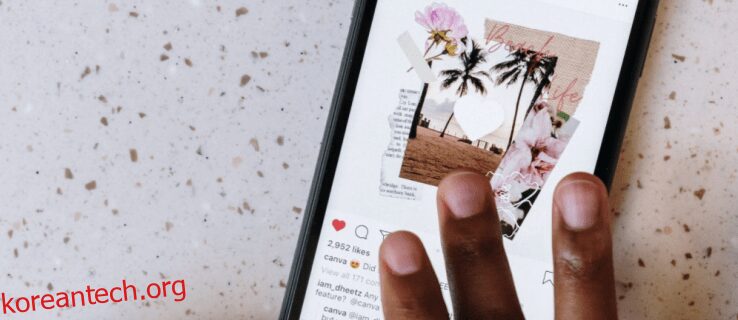가장 인기 있는 소셜 네트워크 중 하나인 Instagram은 사용자에게 흥미로운 기능을 많이 제공합니다. 대부분의 경우 신뢰할 수 있지만 앱이 완벽하지는 않습니다. 발생할 수 있는 문제 중 하나는 피드를 새로 고칠 수 없다는 것입니다.
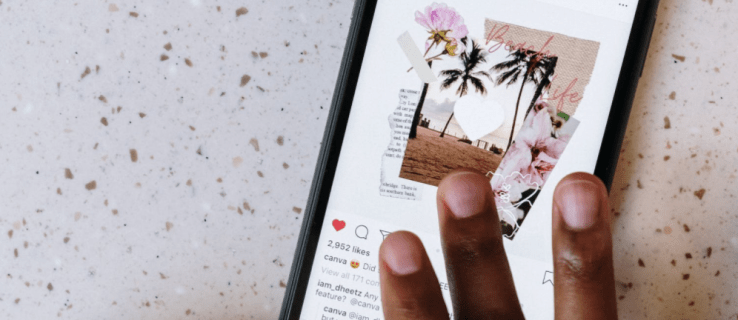
Instagram의 “피드를 새로 고칠 수 없음” 문제를 해결하는 방법에 관심이 있다면 제대로 찾아오셨습니다. 이 기사에서는 이러한 일이 발생하는 이유와 Instagram을 시작하고 실행하기 위해 수행해야 하는 작업에 대해 설명합니다.
목차
Instagram이 피드를 새로 고칠 수 없습니다
Instagram의 “피드를 새로 고칠 수 없습니다.” 메시지는 아마도 커뮤니티에서 가장 자주 접하지 않는 오류 중 하나일 것입니다. 최신 게시물과 스토리를 볼 수 없다는 것은 갑자기 나타날 수 있고 자주 발생하며 항상 짜증나는 일입니다. 먼저 이 문제에 대한 가능한 이유와 솔루션에 대해 논의해 보겠습니다.
Instagram이 피드를 새로 고칠 수 없음 – 가능한 이유
Instagram 피드를 새로 고칠 수 없는 잠재적인 이유는 다음과 같습니다.
인터넷 연결
Instagram이 피드를 새로 고치지 않는 가장 일반적인 이유 중 하나는 느리거나 “지연” 인터넷 연결입니다. 연결이 충분히 빠르지 않기 때문에 Instagram은 최신 사진과 동영상을 로드할 수 없습니다. 큰 게임이나 새해 전날과 같이 높은 트래픽 볼륨으로 인해 연결이 과부하되는 경우에도 발생할 수 있습니다.
앱이 업데이트되지 않음
이전 버전의 Instagram 앱을 사용하는 경우 가장 최근 게시물을 로드할 수 없는 등 다양한 문제가 발생할 수 있습니다.
Instagram 서버가 제대로 작동하지 않습니다
Instagram 서버가 작동하지 않으면 “피드를 새로 고칠 수 없습니다”라는 메시지가 표시됩니다. 이것은 자주 발생하지 않지만 발생하면 일반적으로 빠르게 해결됩니다.
Instagram의 캐시가 가득 찼습니다.
Instagram의 캐시 파일이 가득 차면 성능 문제가 발생할 수 있습니다. 이러한 임시 파일은 로드 시간을 단축하기 위해 장치에 저장됩니다. 하지만 캐시 메모리가 가득 차면 앱이 오작동할 수 있습니다.
잘못된 시간과 날짜
이상하게 생각할 수도 있지만 휴대전화에 올바른 시간과 날짜를 설정하지 않으면 Instagram이 제대로 작동하지 않을 수 있습니다. Instagram의 시간 및 날짜가 선택한 것과 일치하지 않으면 앱에서 충돌하는 값이 발생하여 문제가 발생할 수 있습니다.
당신은 차단되었습니다
Instagram은 각 사용자의 행동을 모니터링하고 사용을 제한할 수 있습니다. 부적절한 댓글을 달았을 때뿐만 아니라 계정이 새 계정이고 짧은 시간 내에 수많은 게시물에 좋아요를 누르거나 댓글을 달 경우에도 이러한 상황이 발생할 수 있습니다.
Instagram이 피드를 새로 고칠 수 없음 – 어떻게 수정합니까?
이제 Instagram 피드를 새로 고칠 수 없는 가능한 이유를 검토했으므로 해결 방법을 살펴보겠습니다.
인터넷 연결 확인
가장 먼저 취해야 할 조치는 인터넷 연결을 확인하는 것입니다. Wi-Fi를 사용하는 경우 신호가 충분히 강한지 확인하세요. 셀룰러 데이터를 사용하는 경우 수신 및 속도가 적절한지 확인하십시오. 사용하는 것이 좋습니다. 속도 테스트 Wi-Fi를 사용하든 셀룰러 네트워크를 사용하든 인터넷 속도를 확인합니다.
월말에 이 문제가 발생하는 경우 모바일 데이터 양이 제한되어 있거나 공급자가 연결을 제한하고 있을 수 있습니다. 이 문제를 해결하려면 이동통신사에 문의하세요.
자동 시간 및 날짜 설정
언급했듯이 수동으로 설정한 시간과 날짜가 실제 값과 일치하지 않으면 Instagram과 같은 앱에 문제가 발생합니다. 이를 방지하려면 휴대폰의 시간과 날짜를 자동으로 설정하세요.
Android 기기를 사용하는 경우 다음 지침을 따르세요.
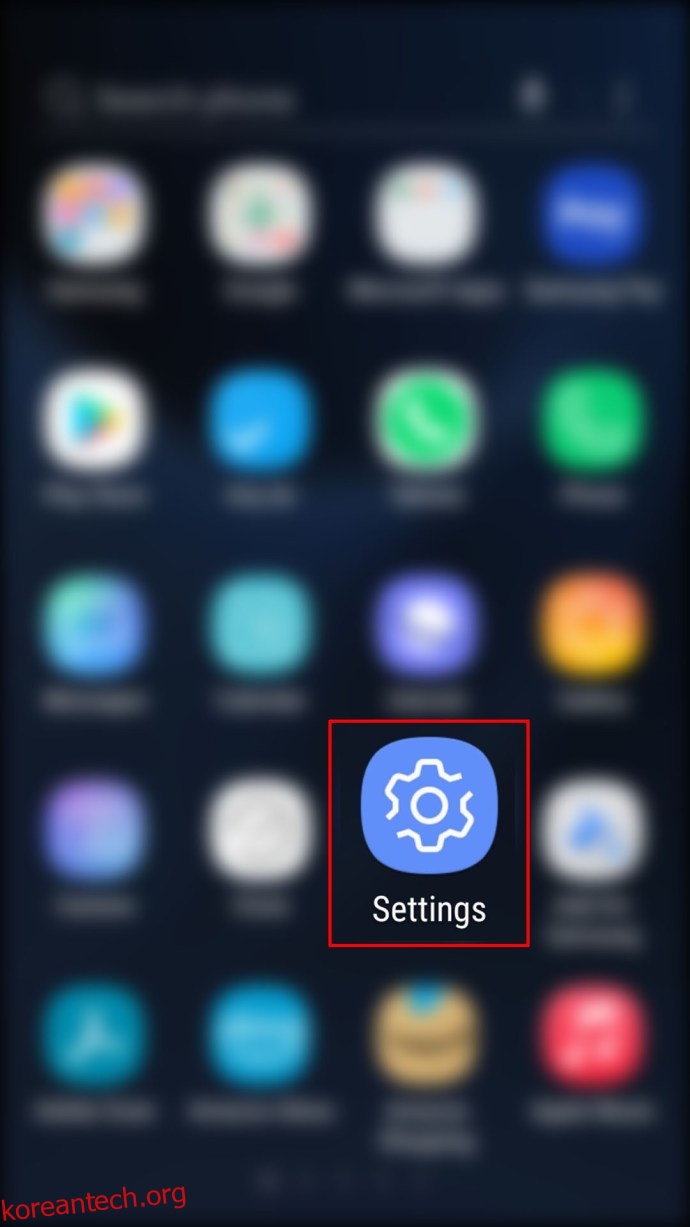
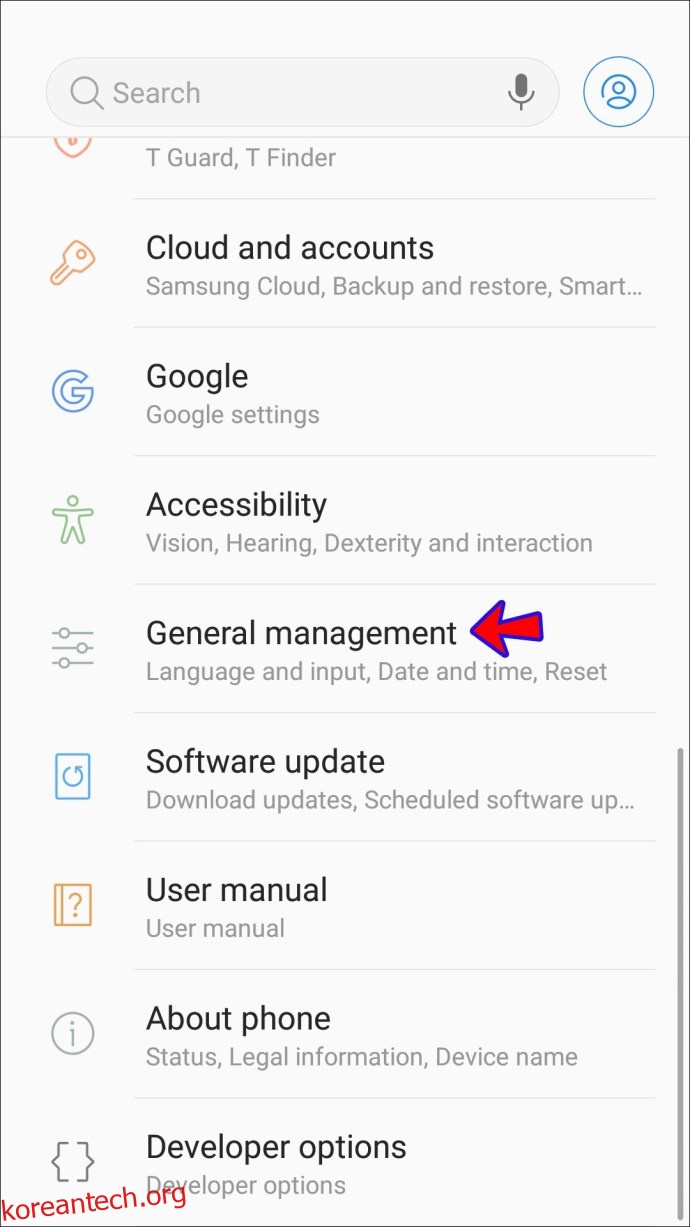
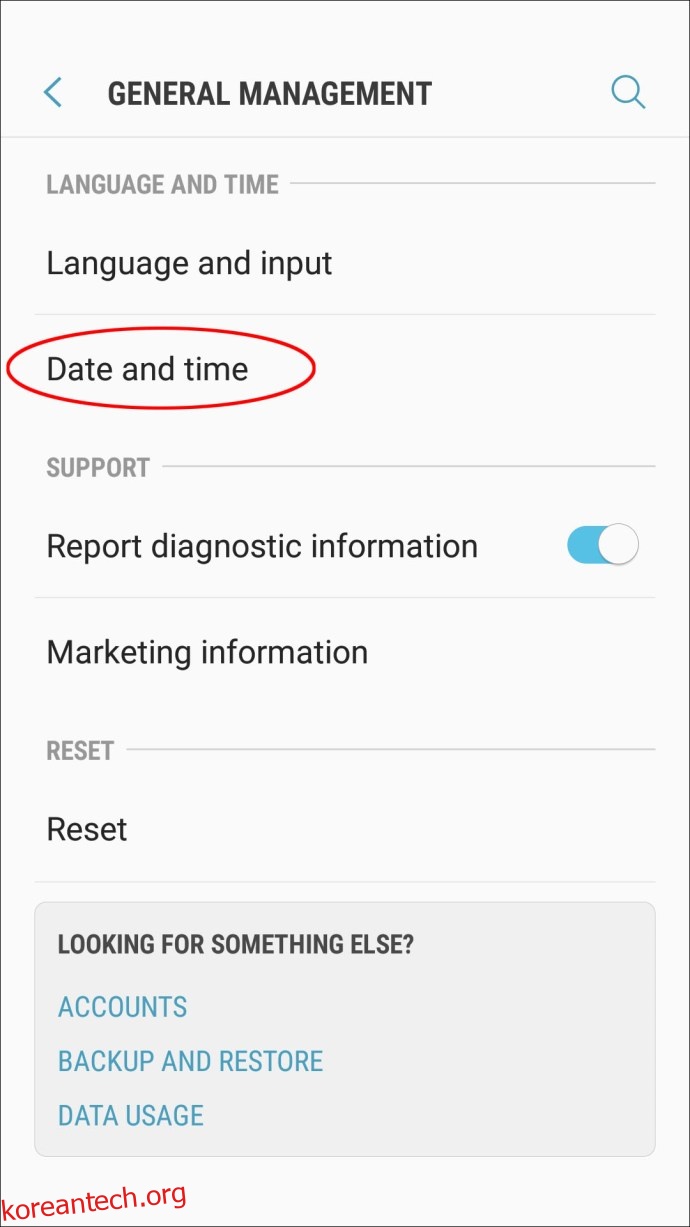
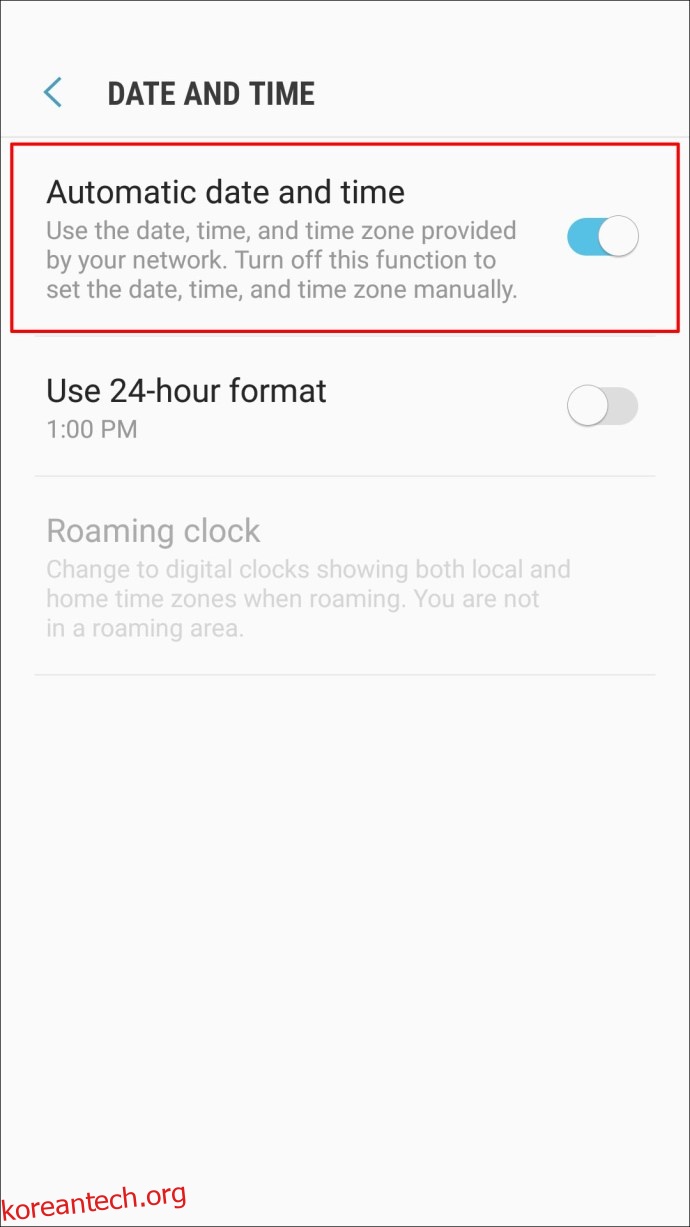
이러한 설정은 사용 중인 Android 버전에 따라 다를 수 있습니다. “일반 관리”가 표시되지 않으면 설정에 “날짜 및 시간” 옵션이 있습니다.
iPhone이 있는 경우 아래 단계에 따라 시간과 날짜를 자동으로 설정하십시오.
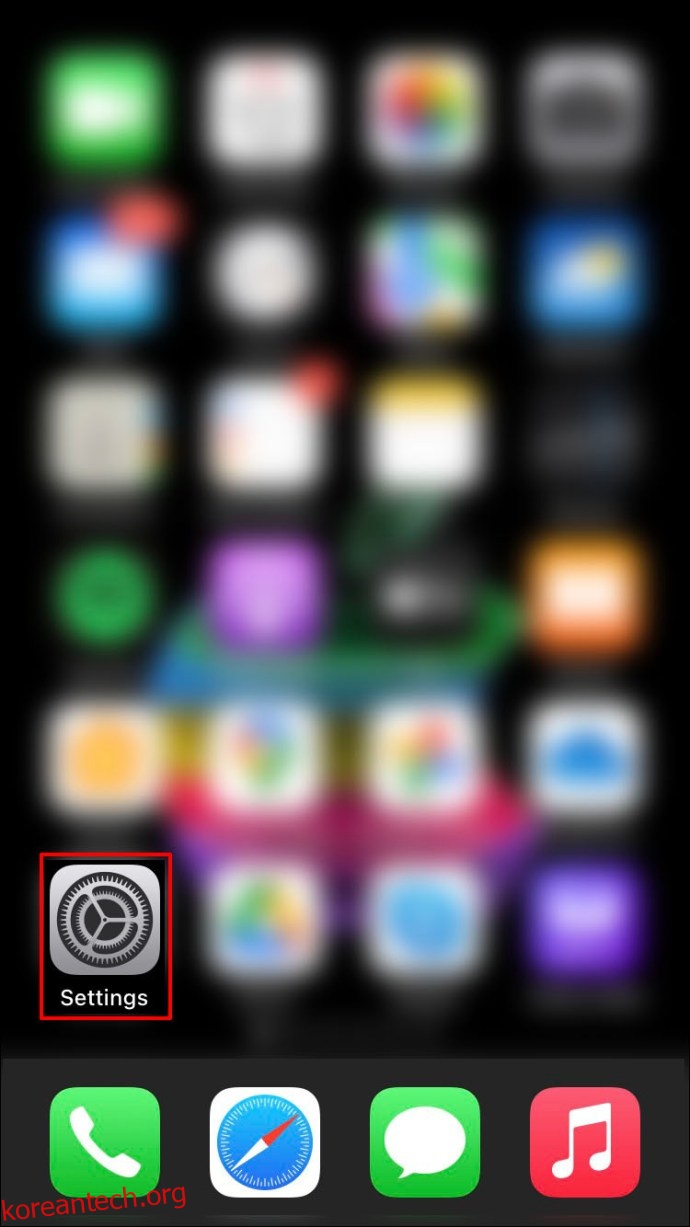
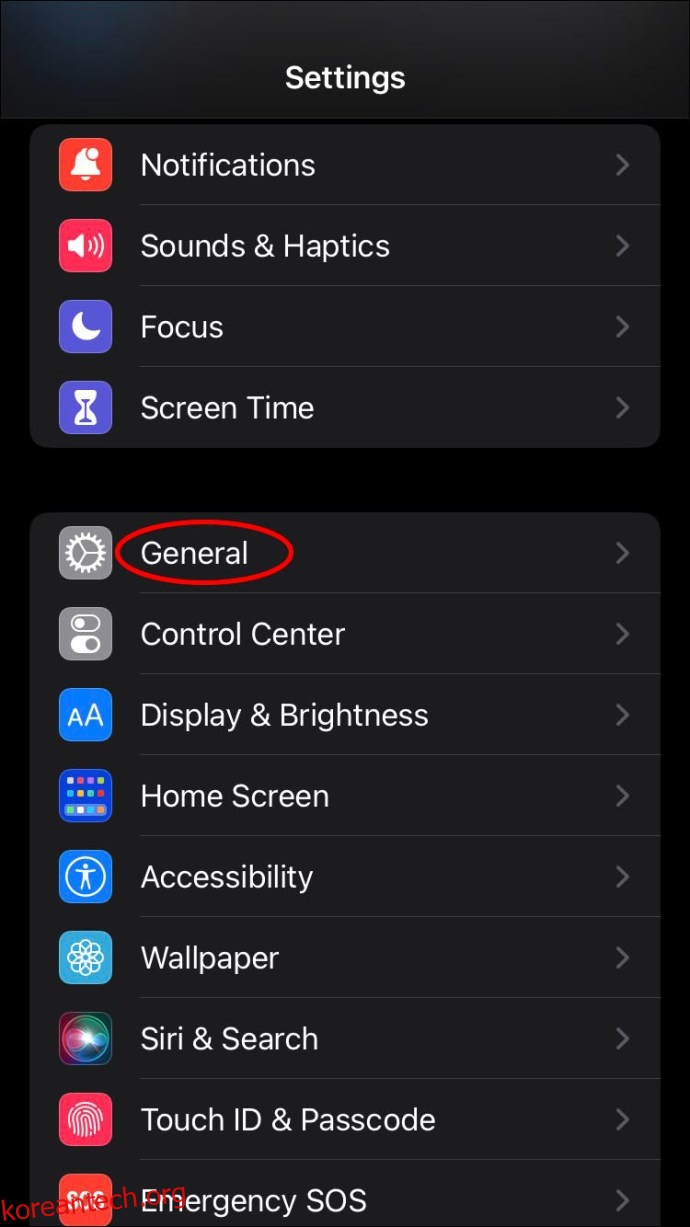
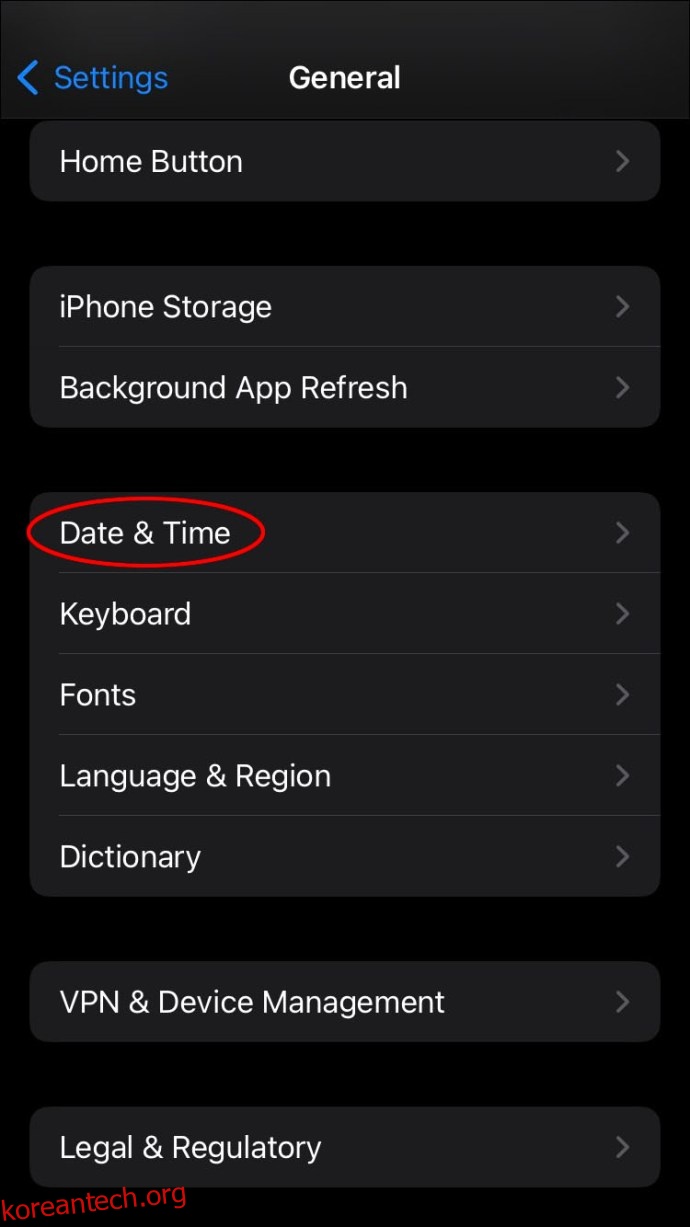
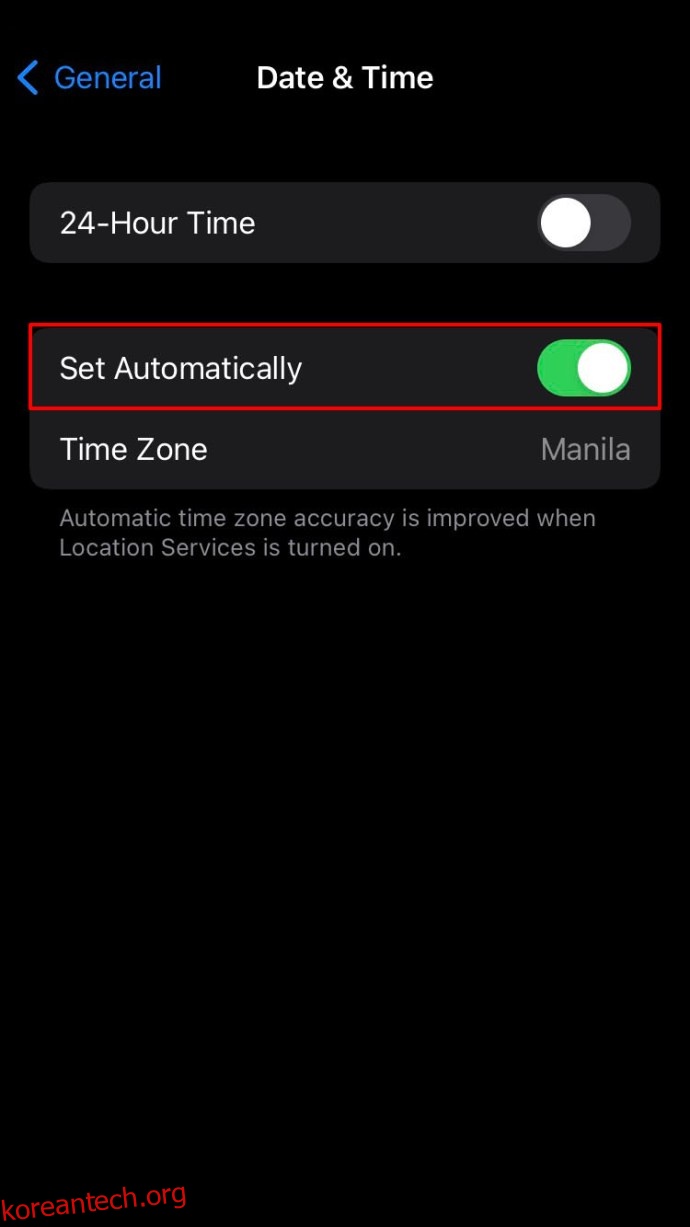
로그아웃 및 로그인
Instagram 피드를 새로 고칠 수 없는 한 가지 가능한 솔루션은 앱에서 로그아웃한 다음 다시 로그인하는 것입니다.
방법은 다음과 같습니다.
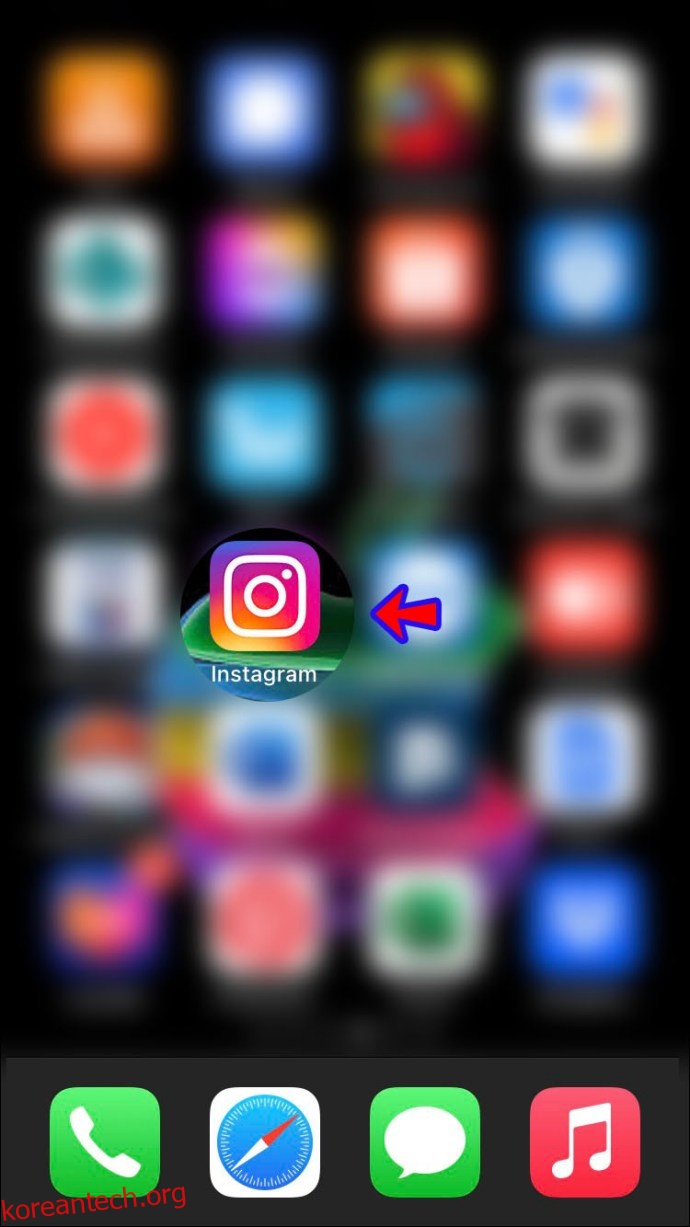
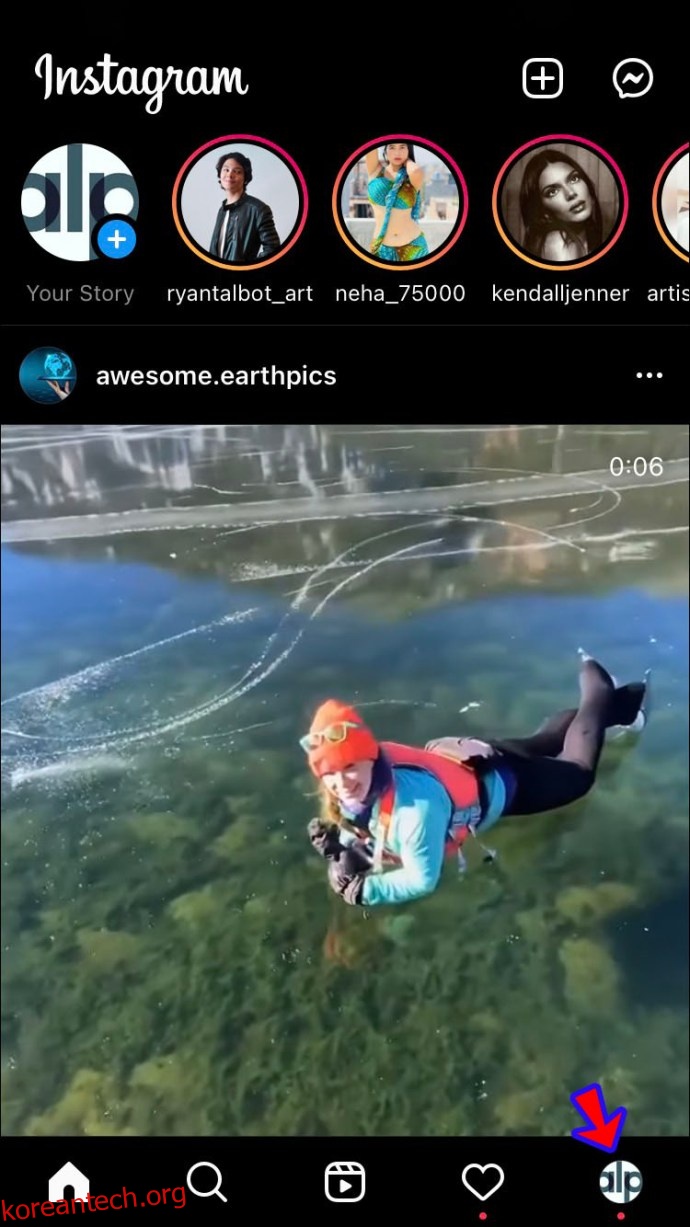
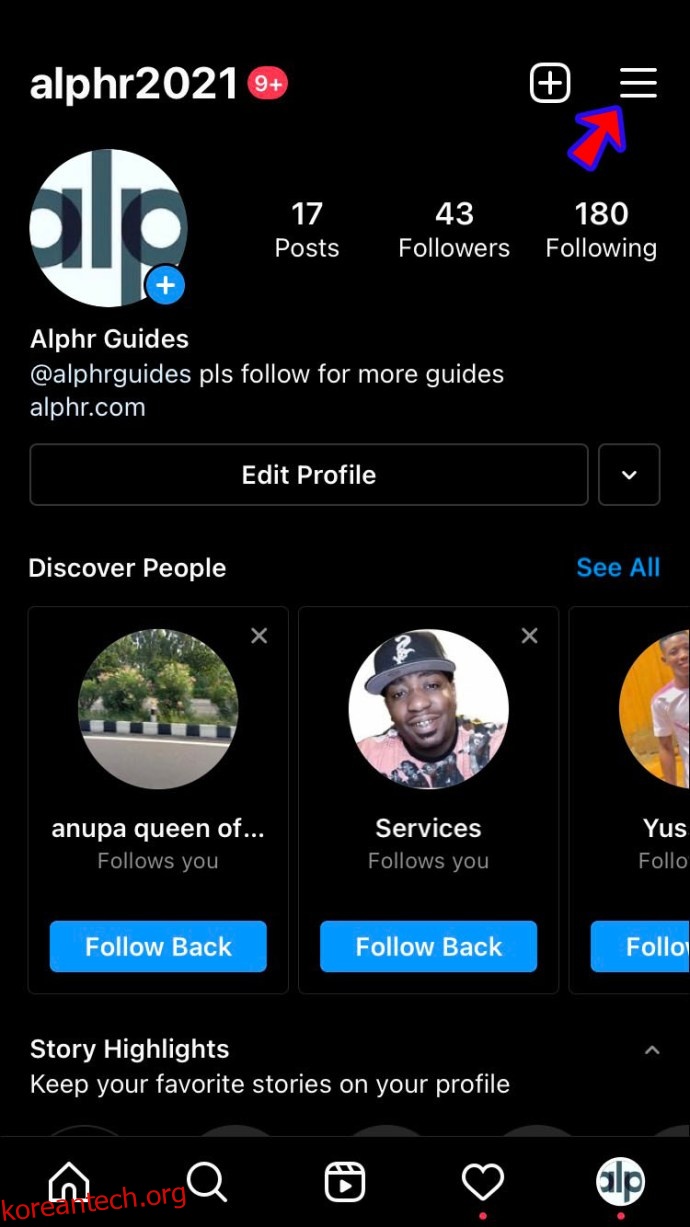
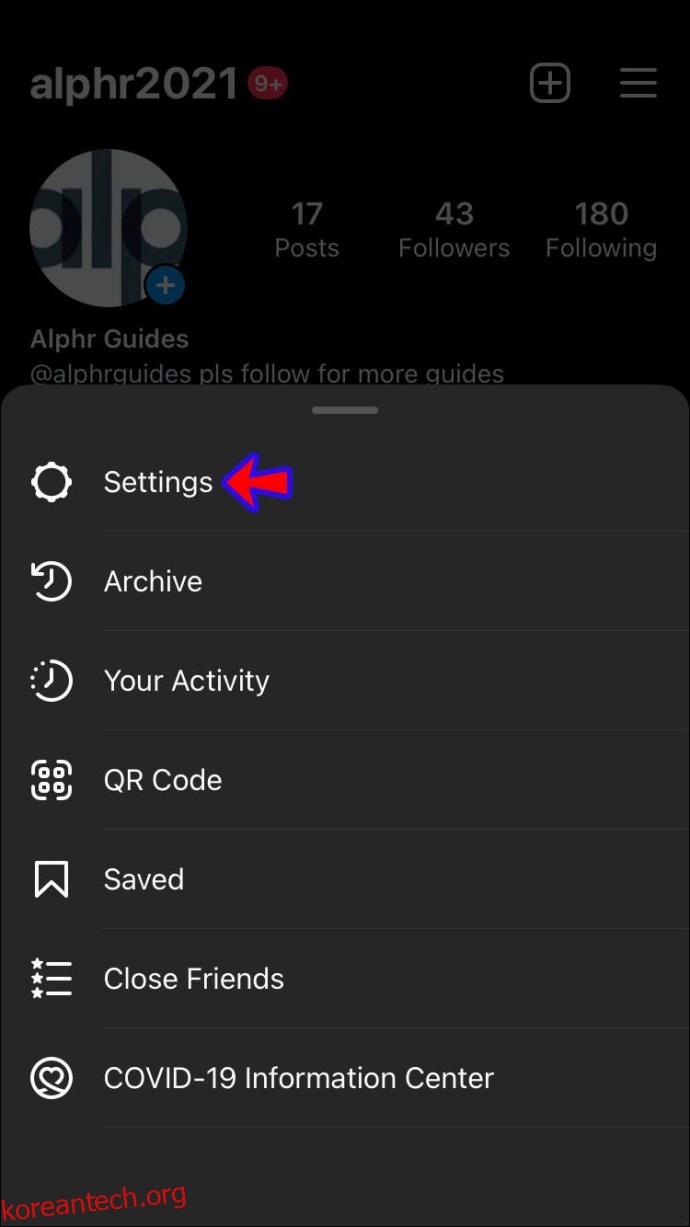
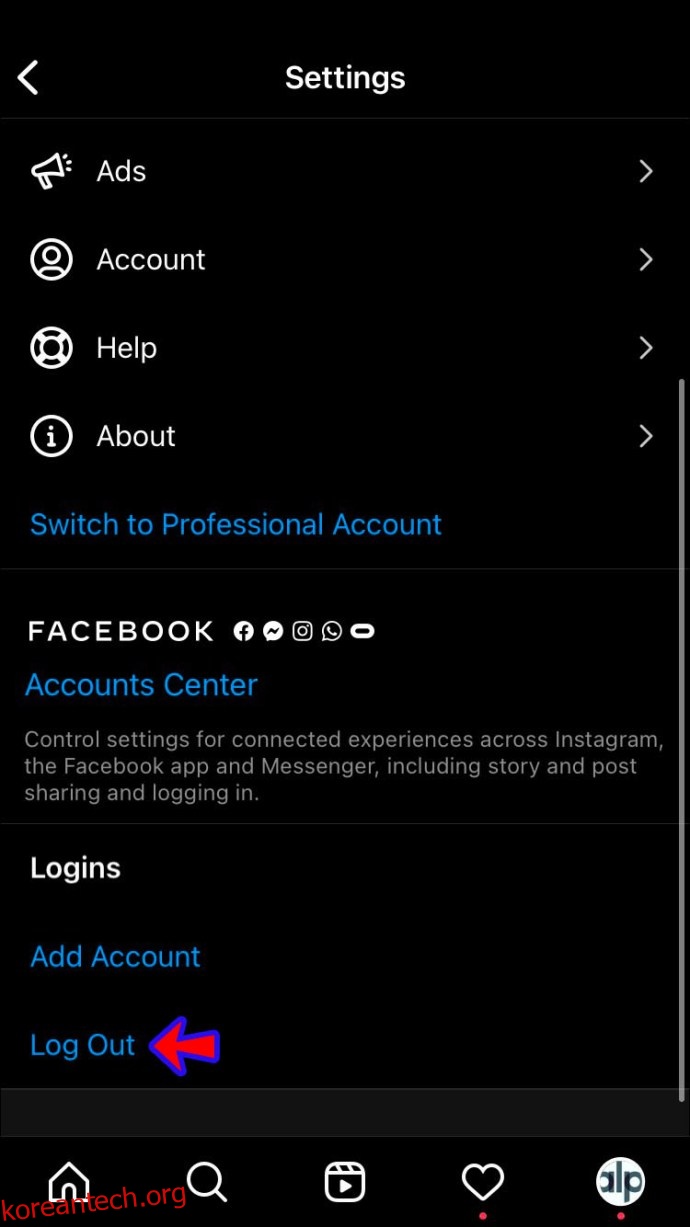
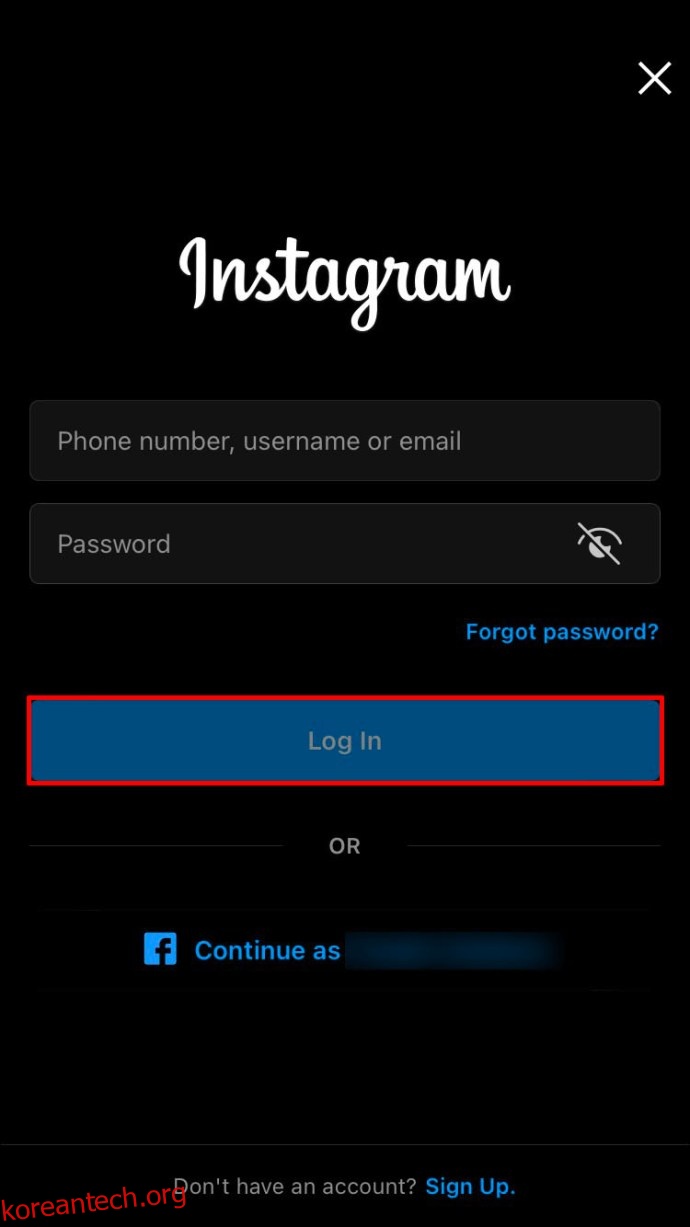
Instagram 캐시 지우기
앱의 성능을 높이고 문제를 해결하려면 Instagram의 메모리 캐시를 지워보세요.
Android 기기가 있는 경우 다음 지침을 따르세요.
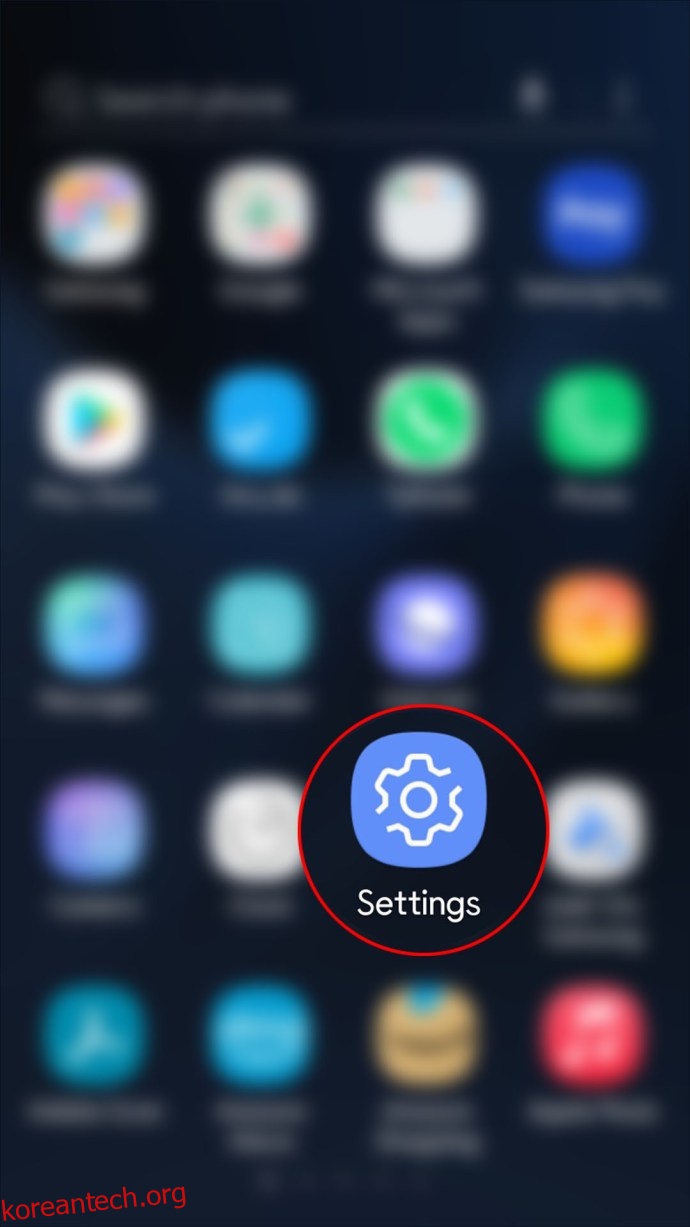
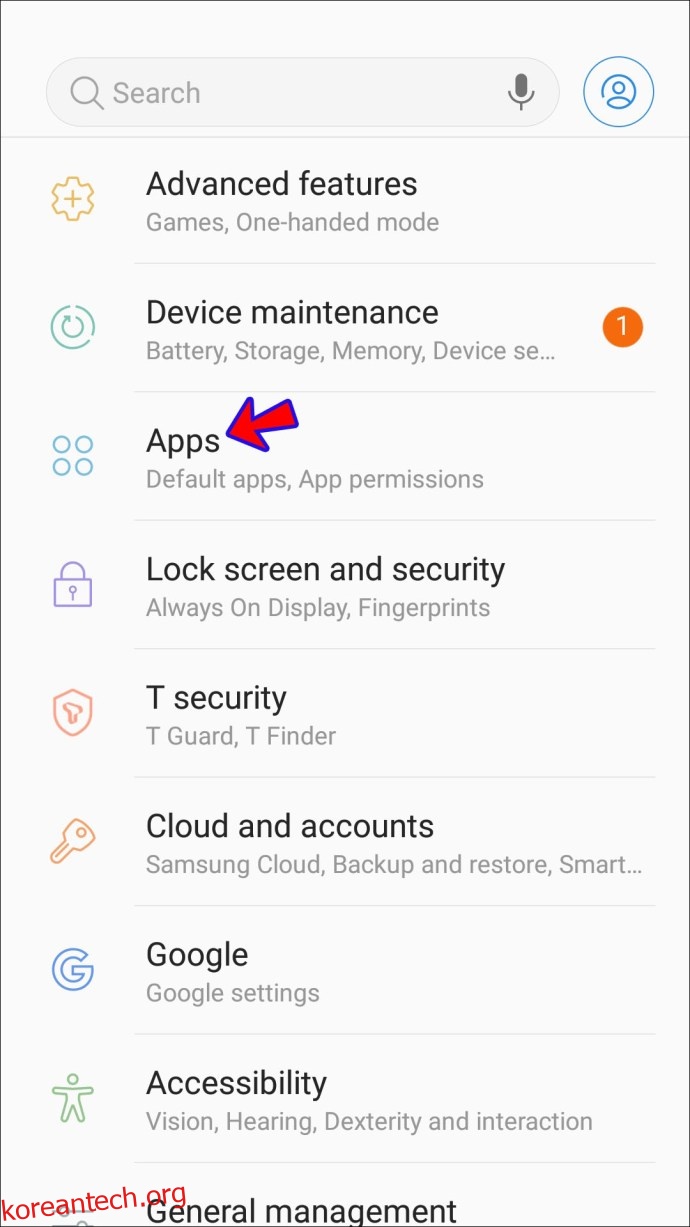
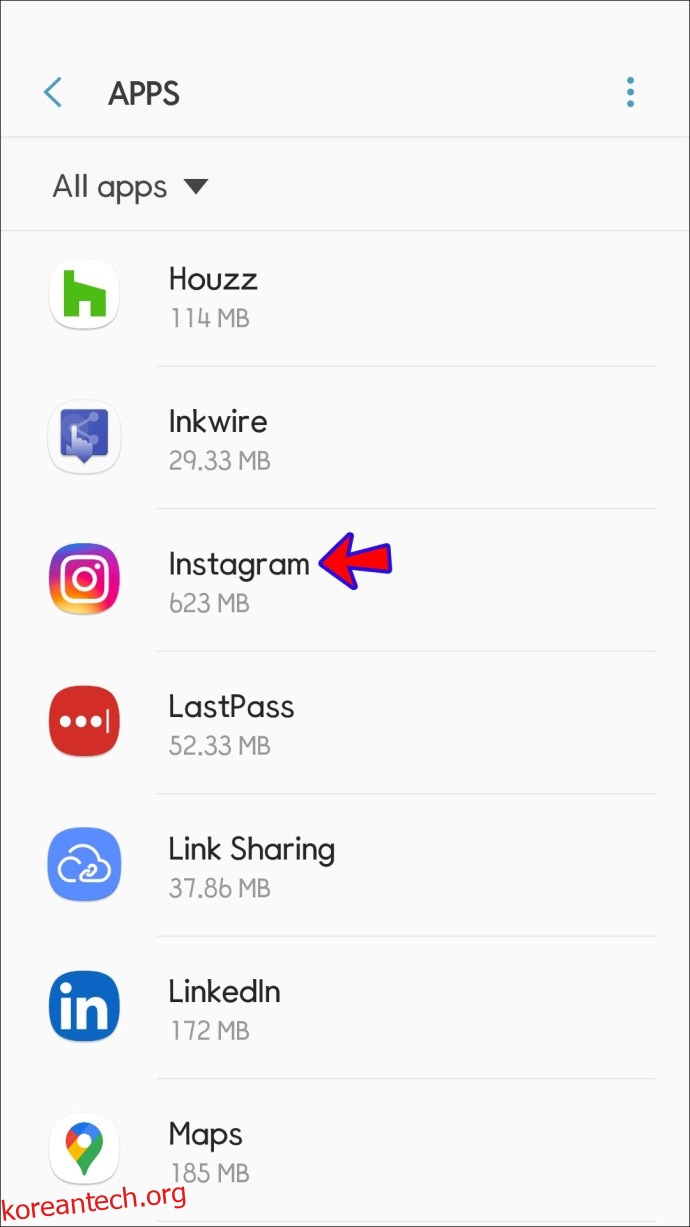
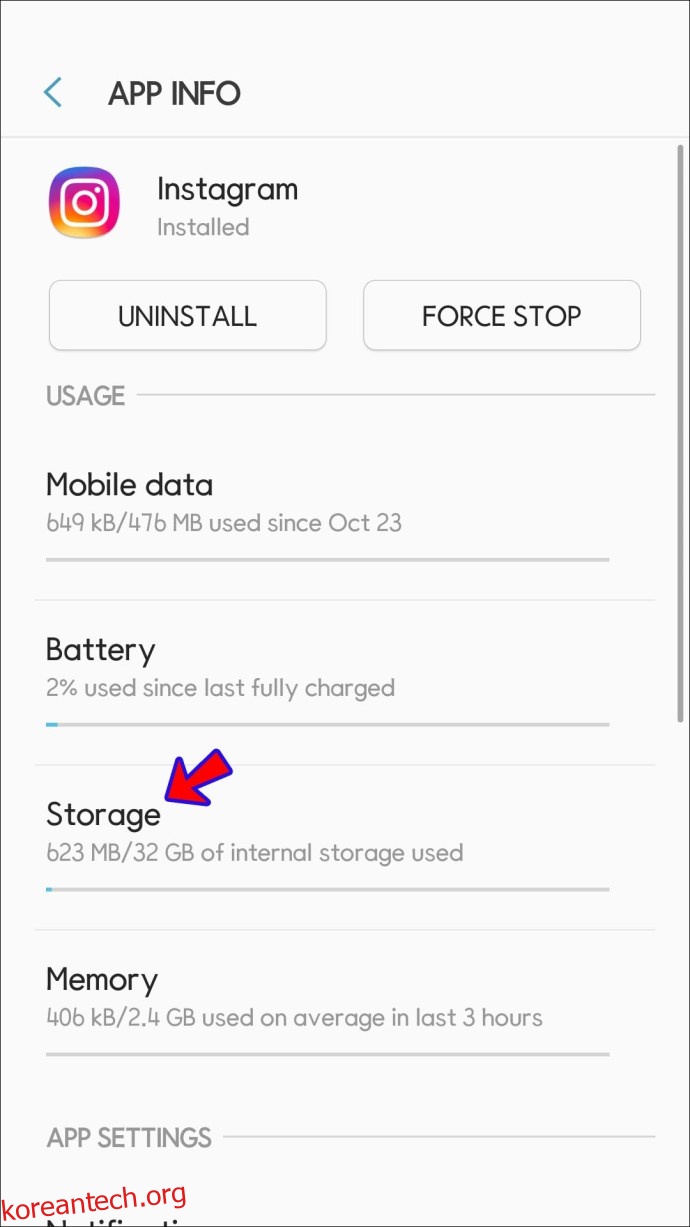
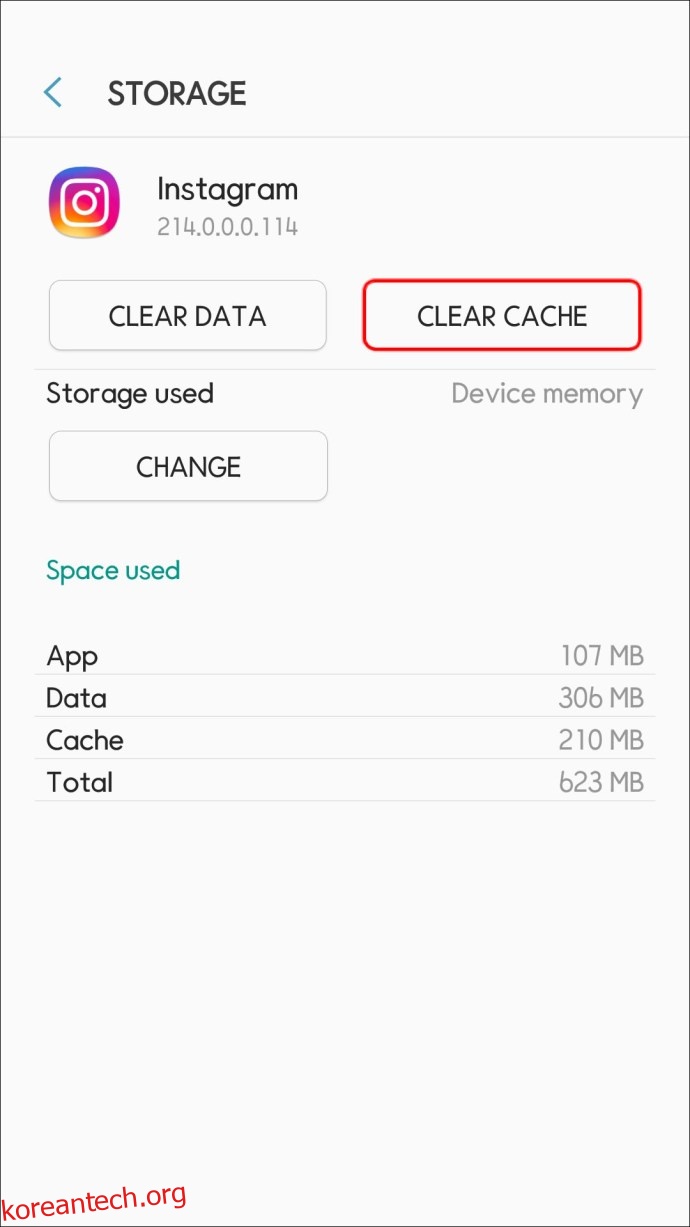
캐시를 지운 후에는 계정에 다시 로그인해야 한다는 점을 명심해야 합니다. 사용자 이름과 비밀번호를 알고 있는지 확인하십시오.
iPhone이 있는 경우 Instagram 캐시를 지우는 유일한 방법은 다시 설치하는 것입니다.
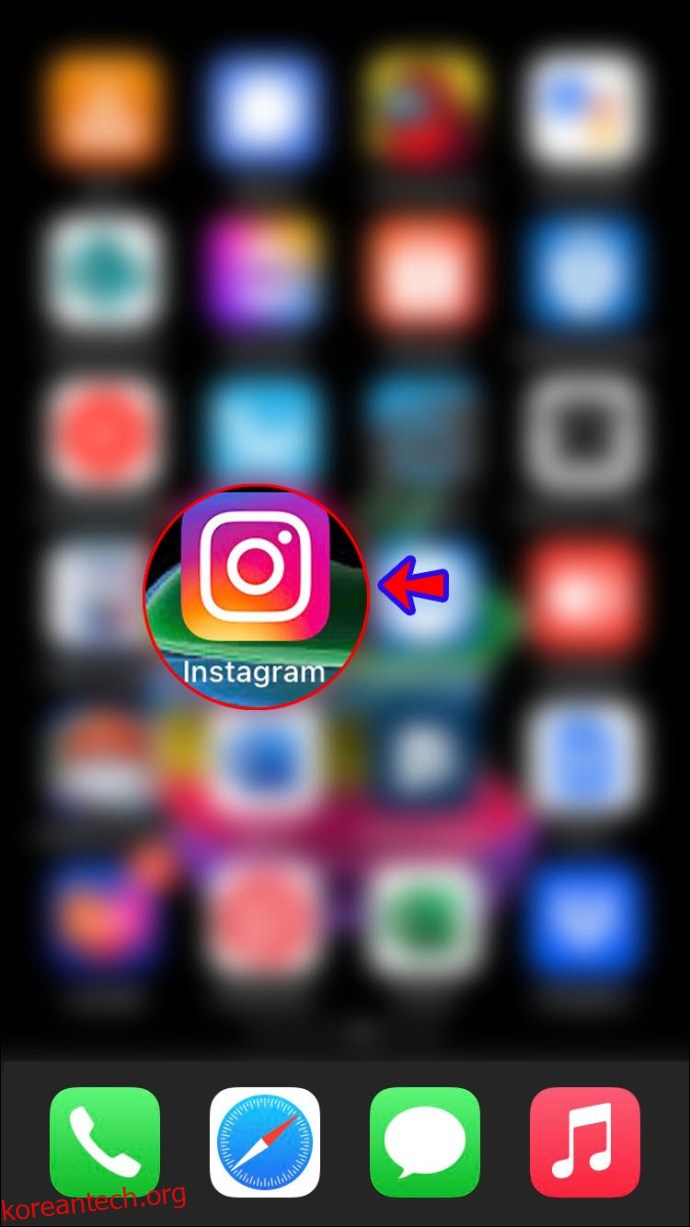
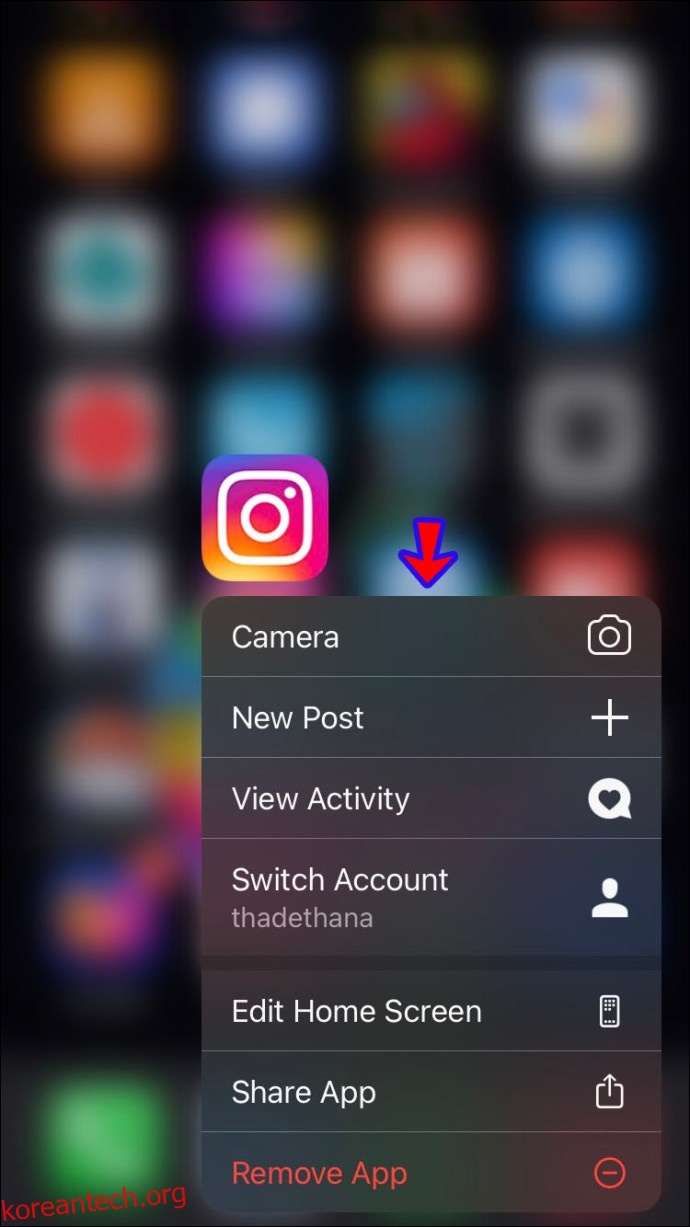
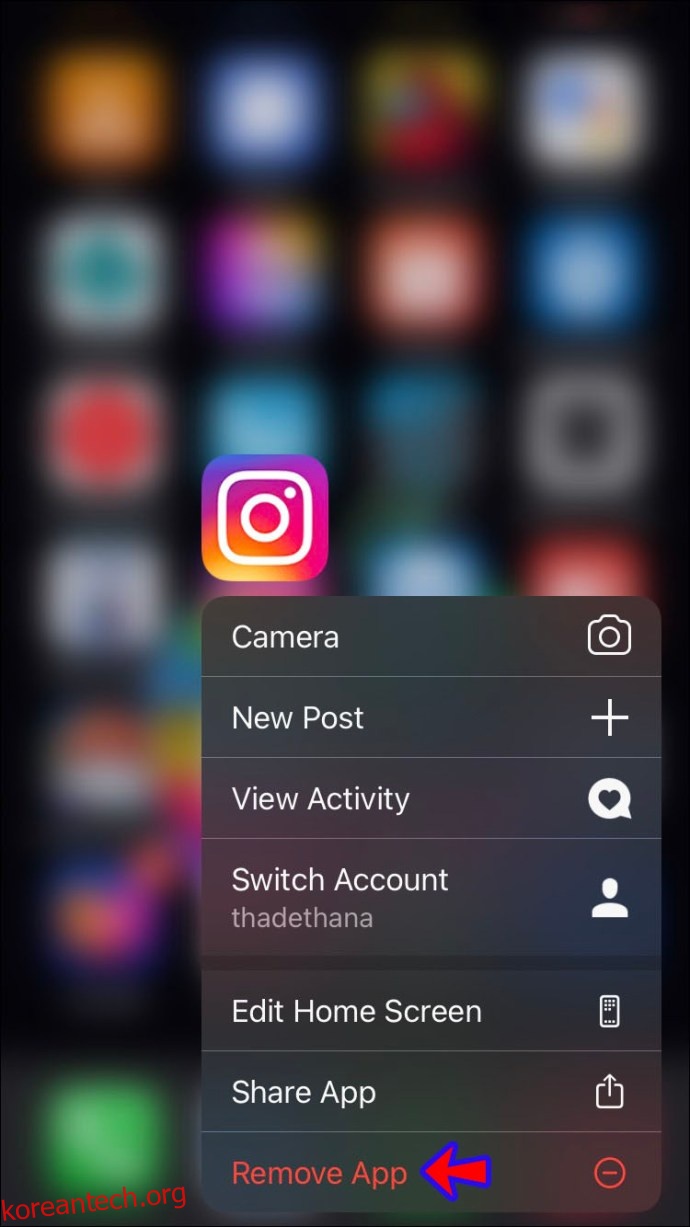
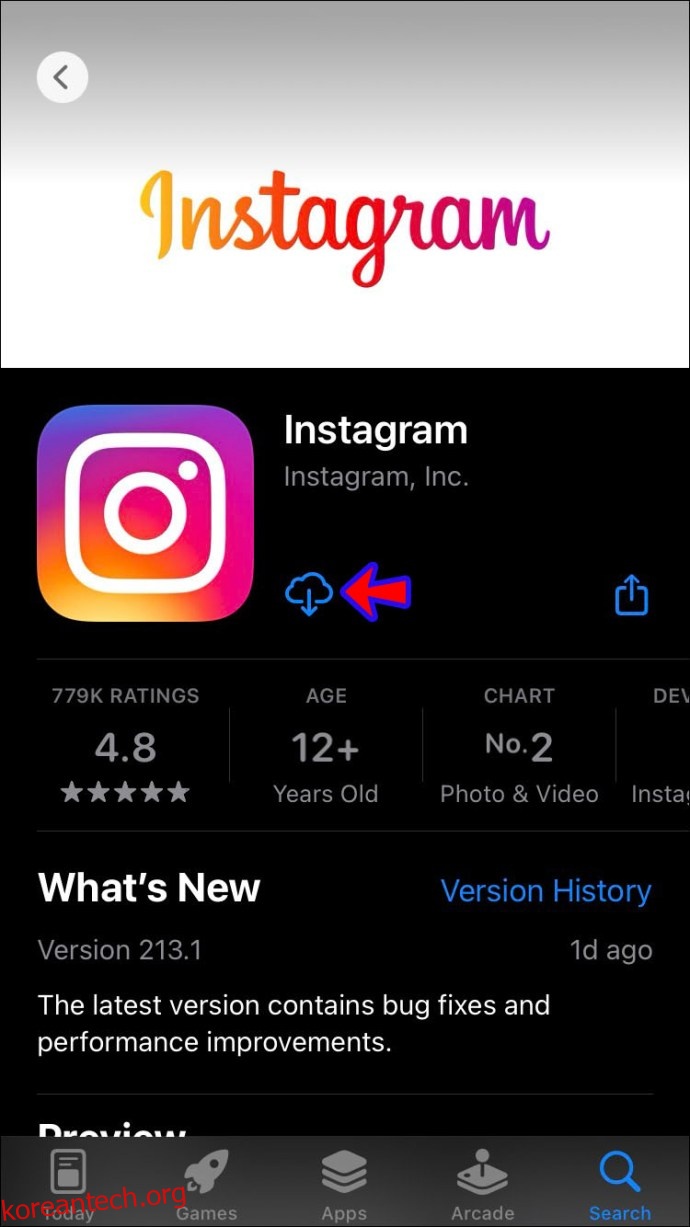
장치 다시 시작
시스템을 재부팅하면 일시적인 결함과 오류를 수정할 수 있습니다.
Android 사용자는 전원 버튼을 누른 상태에서 “다시 시작” 옵션을 눌러야 합니다. iPhone을 사용하는 경우 화면에 전원 슬라이더가 표시될 때까지 볼륨 버튼 중 하나와 측면 버튼을 누르고 있습니다. 그런 다음 슬라이더를 드래그하고 약 30초 동안 기다렸다가 측면 버튼을 길게 눌러 전화기를 다시 켭니다.
앱 업데이트
최고의 성능을 보장하려면 모든 앱을 정기적으로 업데이트해야 합니다. 대부분의 사용자는 자동 업데이트가 활성화되어 있습니다. 그러나 어느 시점에서 저장용량이 충분하지 않은 경우 업데이트 한두 개를 놓쳤을 수 있습니다. 또는 자동 업데이트가 비활성화되었을 수 있습니다.
iPhone 사용자인 경우 최신 버전의 Instagram 앱을 실행 중인지 확인하는 방법은 다음과 같습니다.
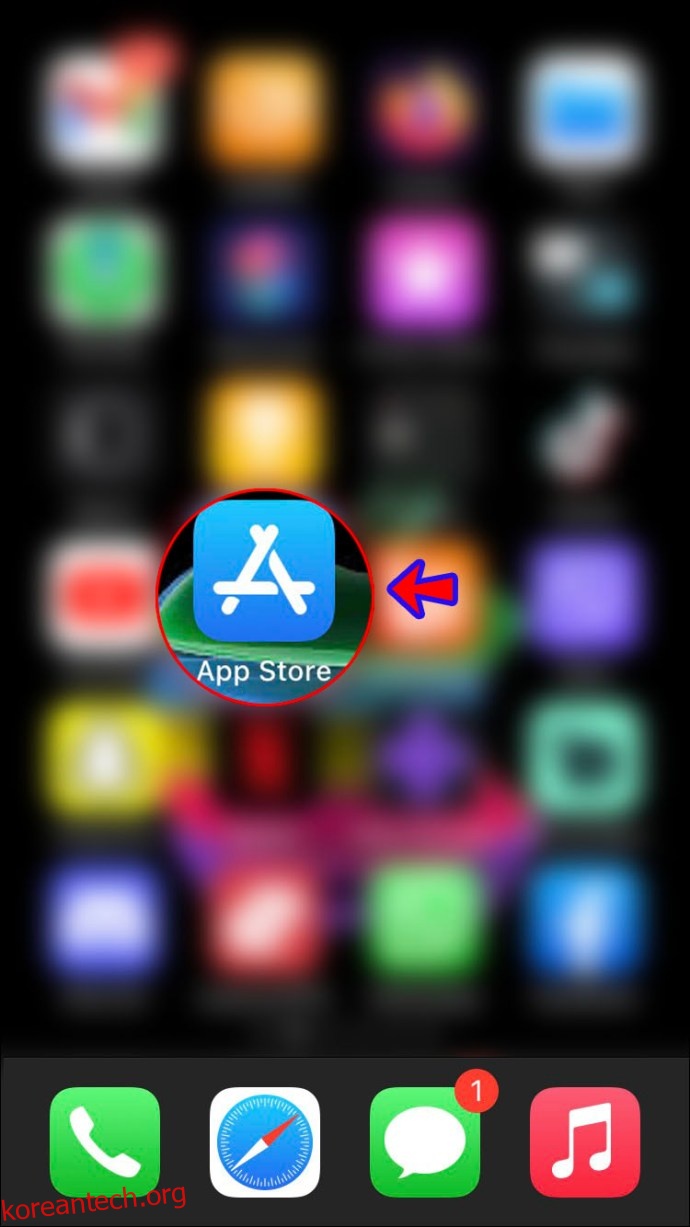
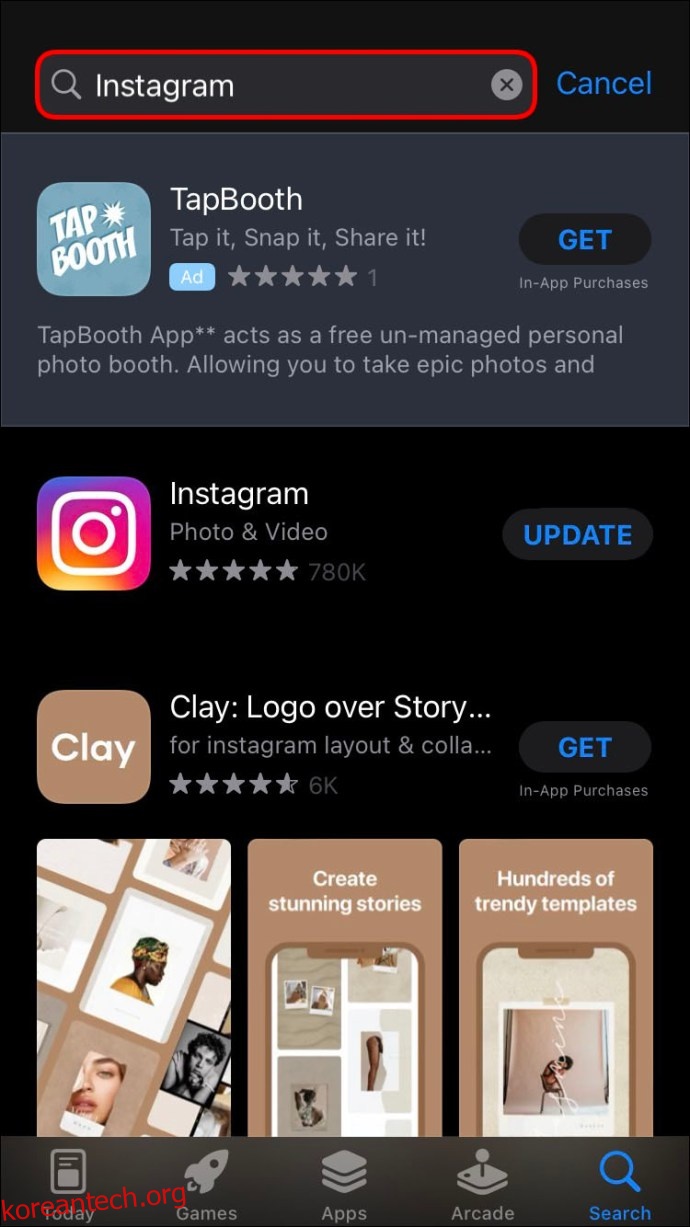
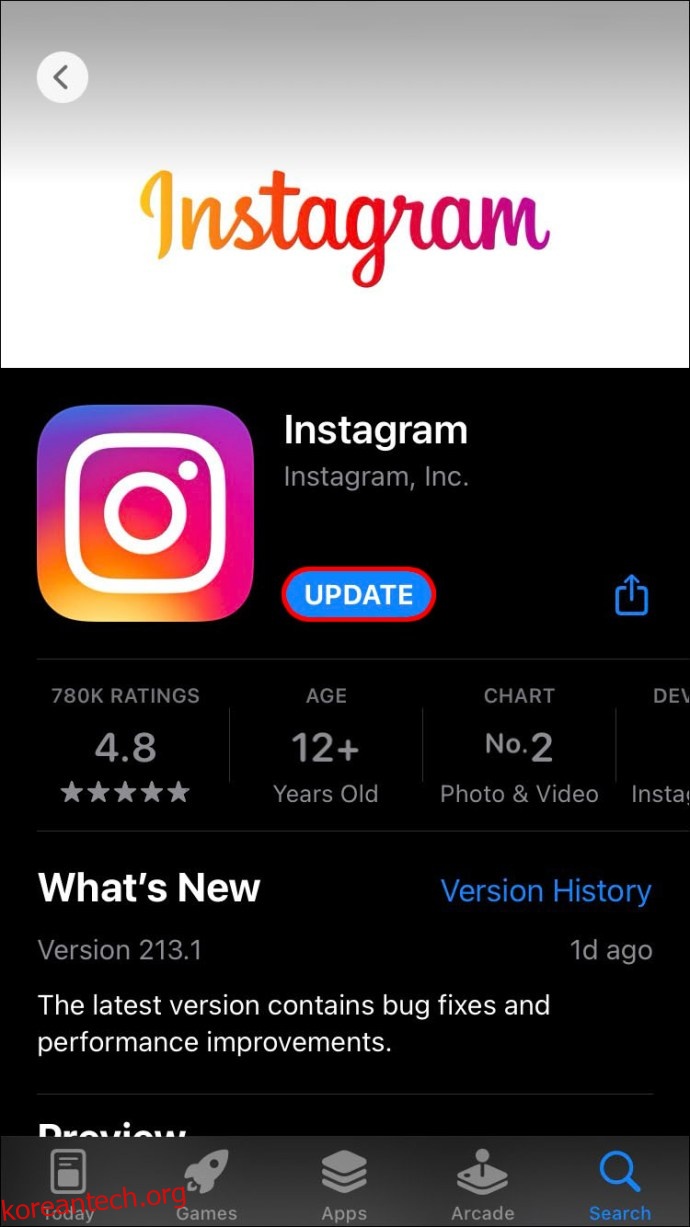
Android 사용자는 다음 단계에 따라 Instagram 앱을 업데이트해야 합니다.
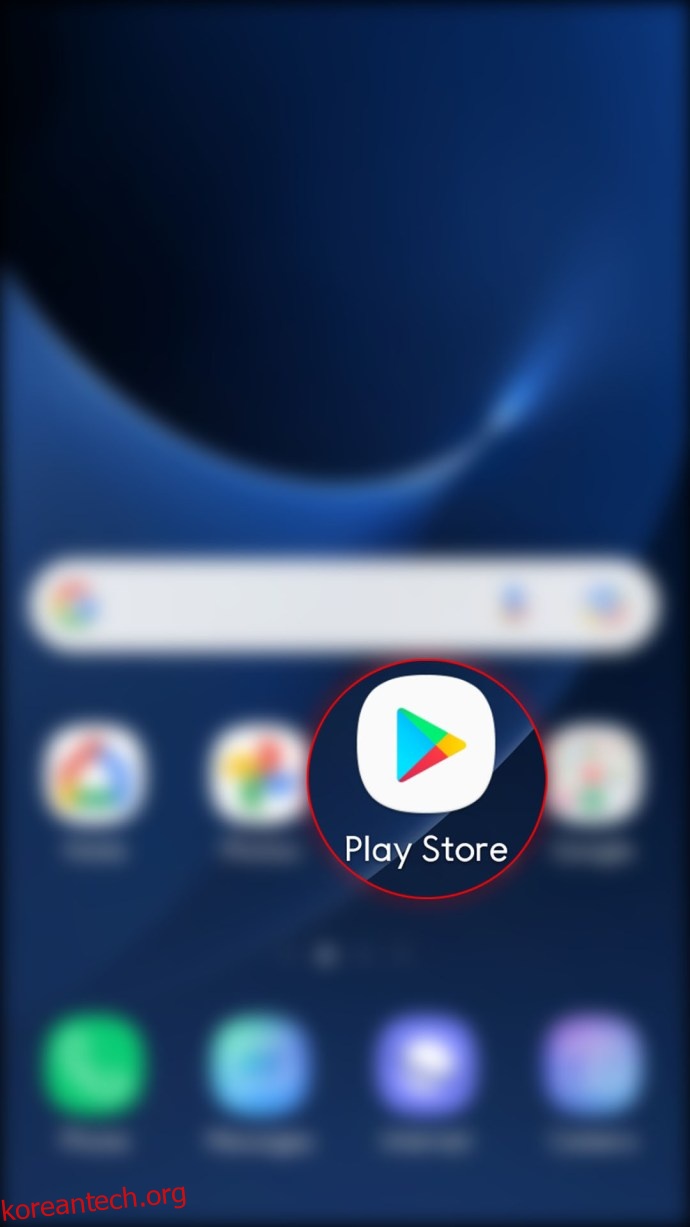
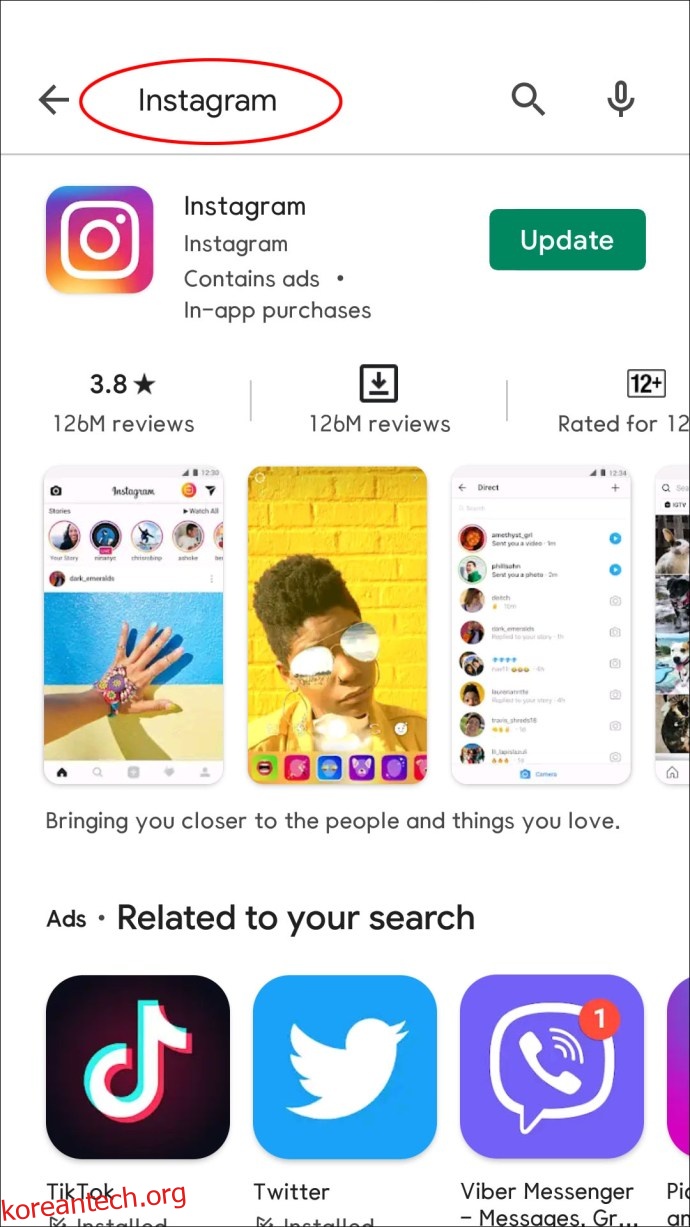
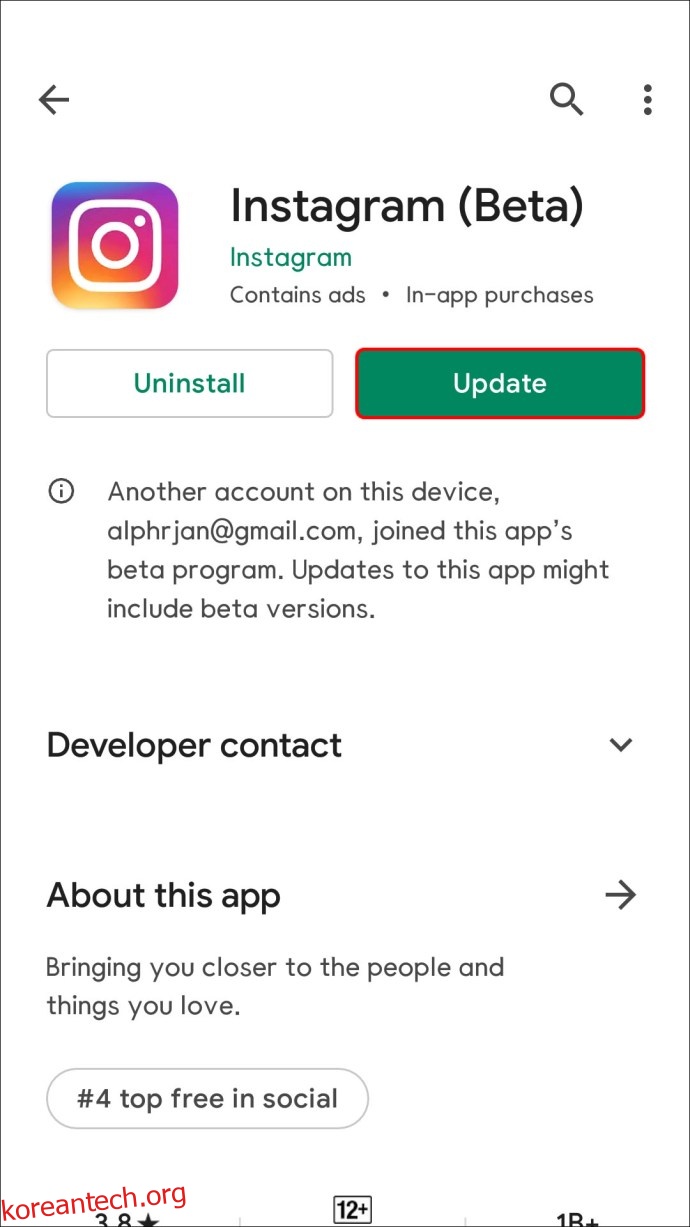
앱 재설치
경우에 따라 Instagram 앱을 제거했다가 다시 설치하면 문제가 해결될 수 있습니다.
iPhone 사용자는 Instagram을 다시 설치하려면 다음 지침을 따라야 합니다.
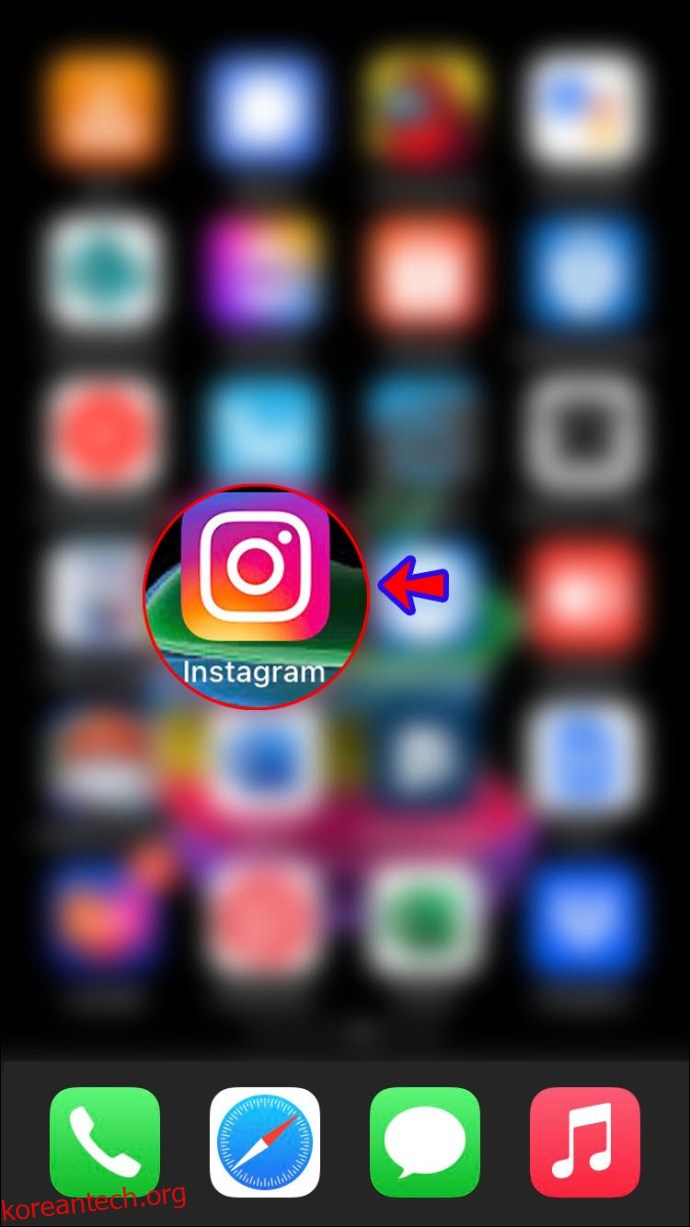
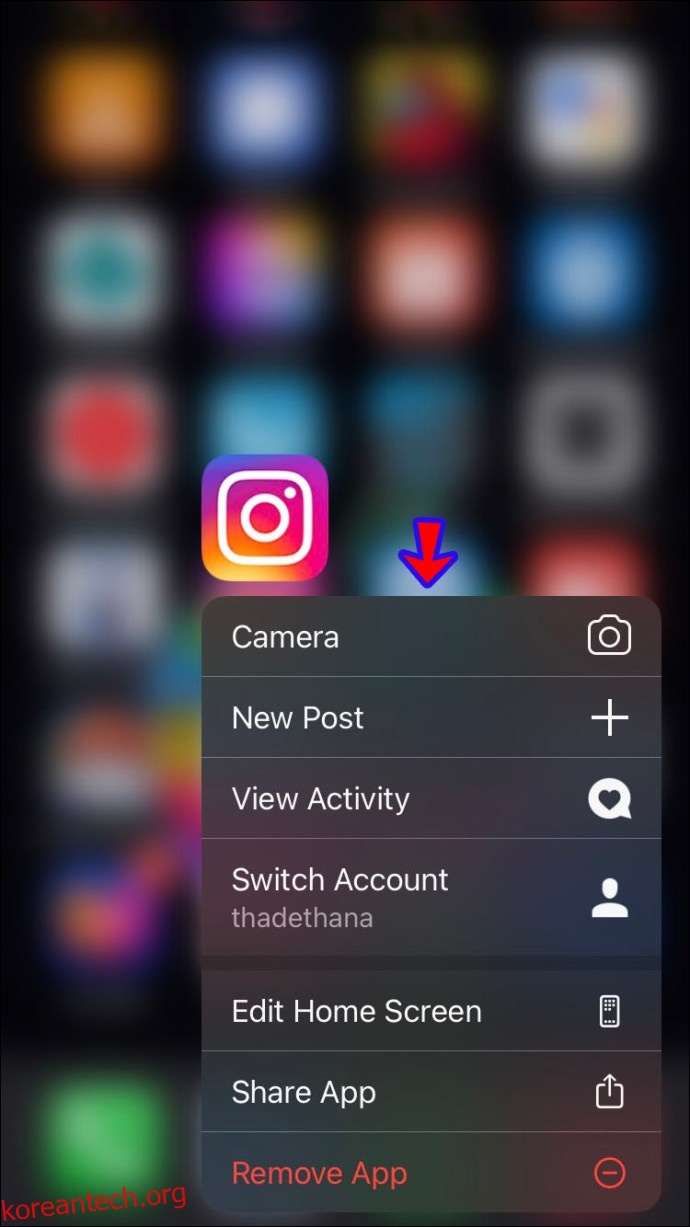
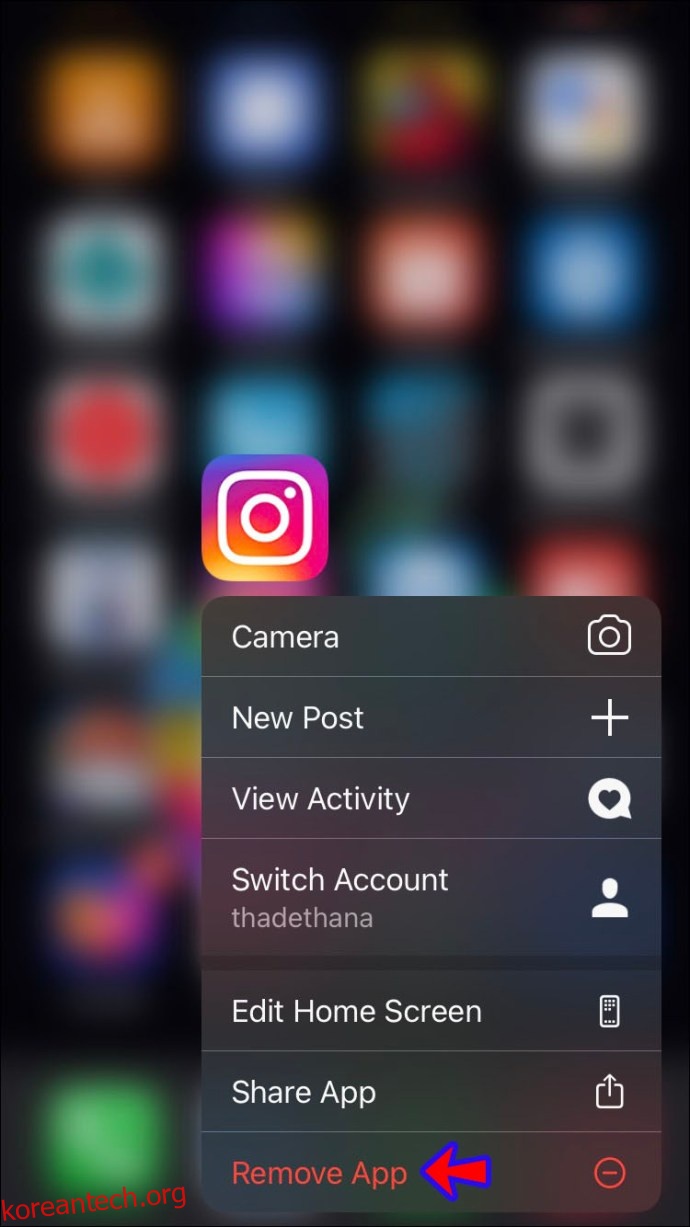
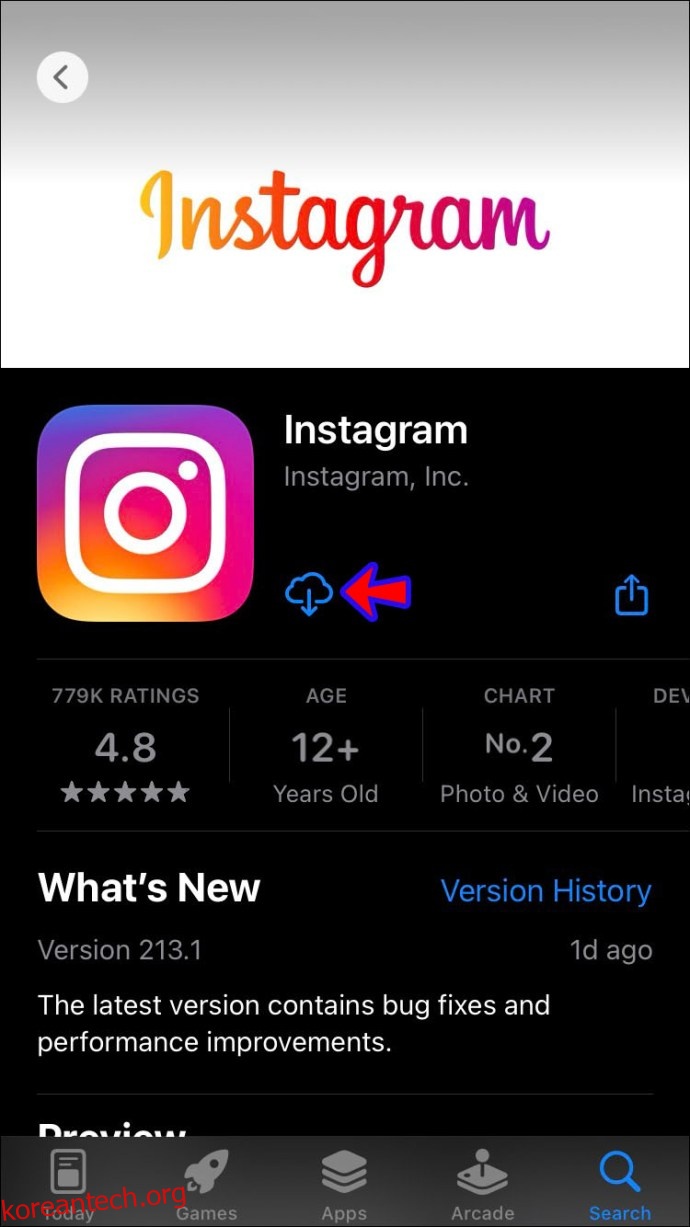
Android를 사용하는 경우 아래 단계에 따라 Instagram을 다시 설치하세요.
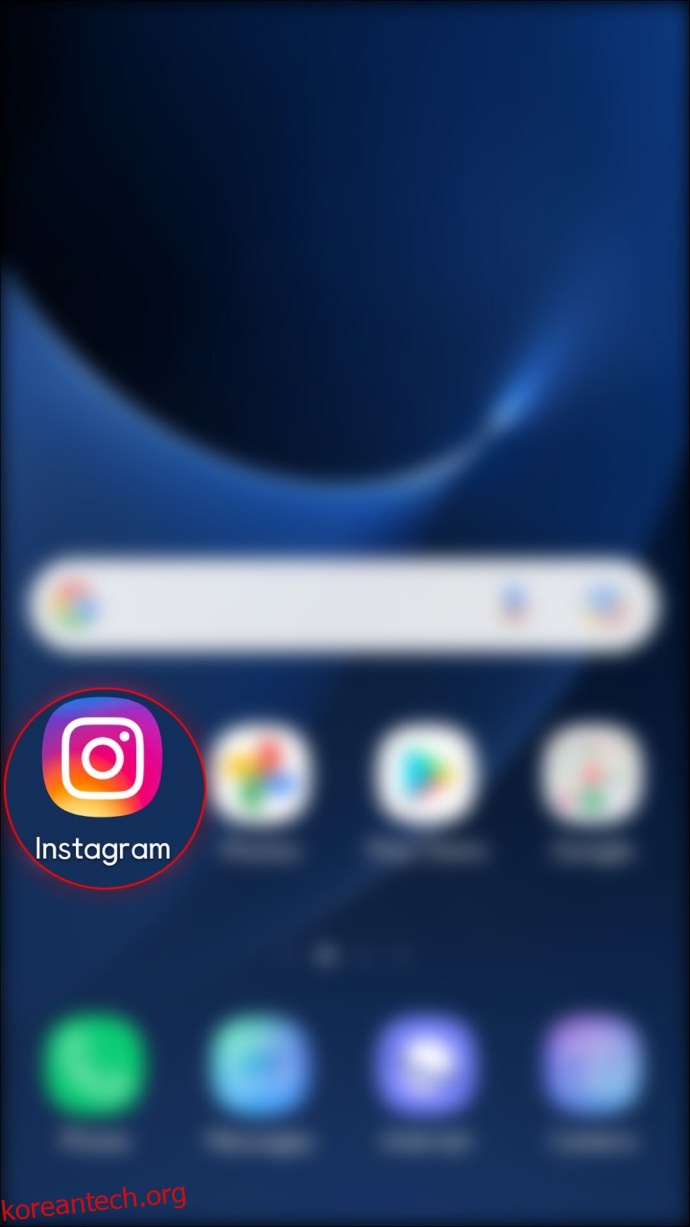
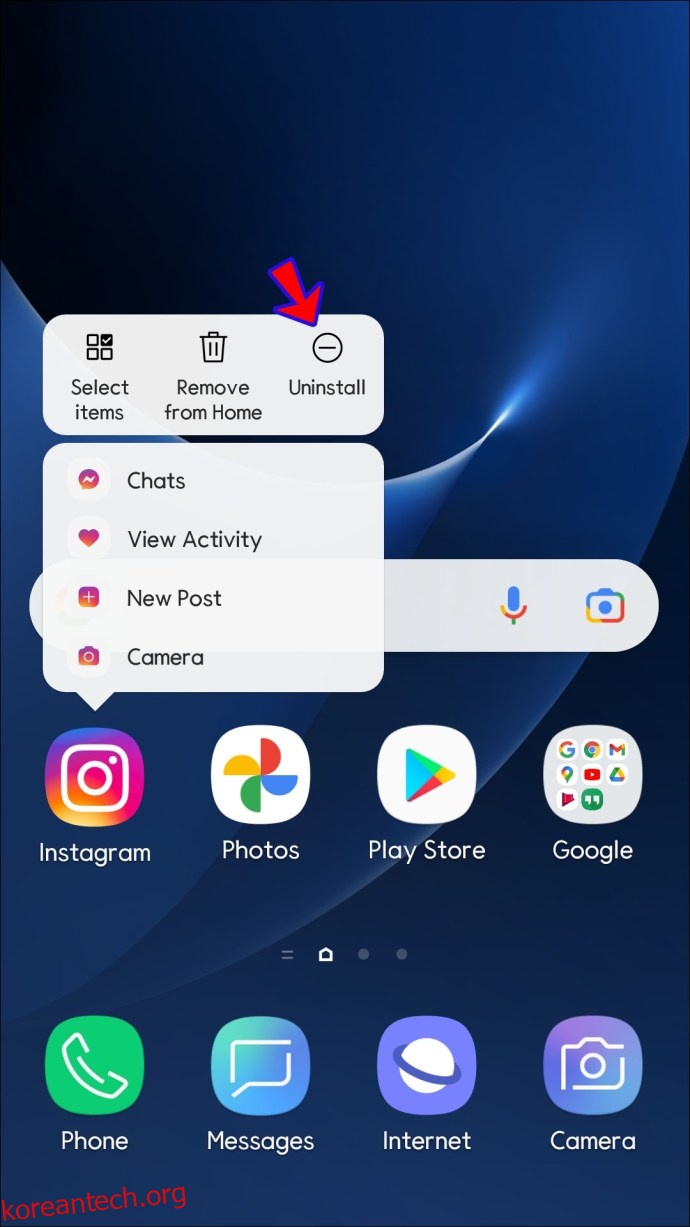
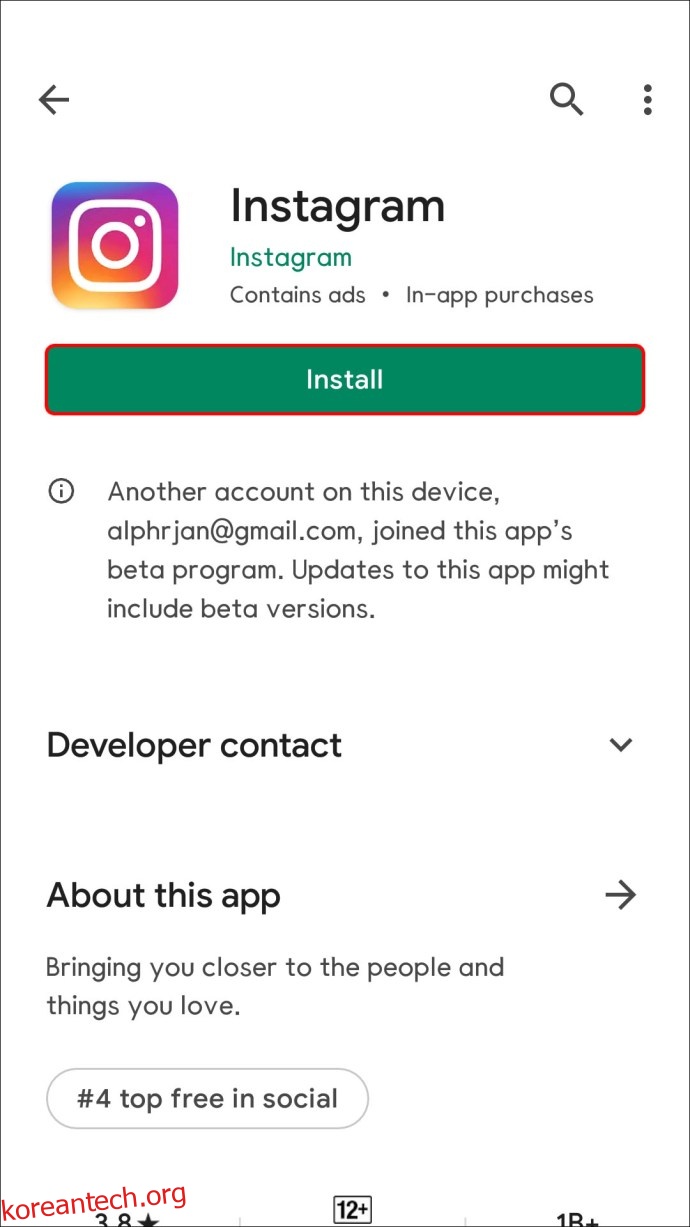
인스타그램 서버 확인
Instagram 서버에 과부하가 걸리고 시간이 초과될 수 있습니다. 이것은 일반적으로 몇 분 안에 해결되지만 이것이 문제의 원인인지 여부를 항상 확인할 수 있습니다. 다음과 같은 웹사이트를 방문하십시오. 다운 디텍터 중단 보고서 급증을 확인합니다. Instagram 서버가 다운되면 기다릴 수 밖에 없습니다.
Instagram 앱 강제 종료
앱을 강제 종료하거나 강제 종료하면 앱과 관련된 모든 활동이 종료됩니다. 단계는 Android 기기인지 iPhone인지에 따라 다릅니다.
Android 사용자는 Instagram 앱을 강제 종료하려면 아래 단계를 따라야 합니다.
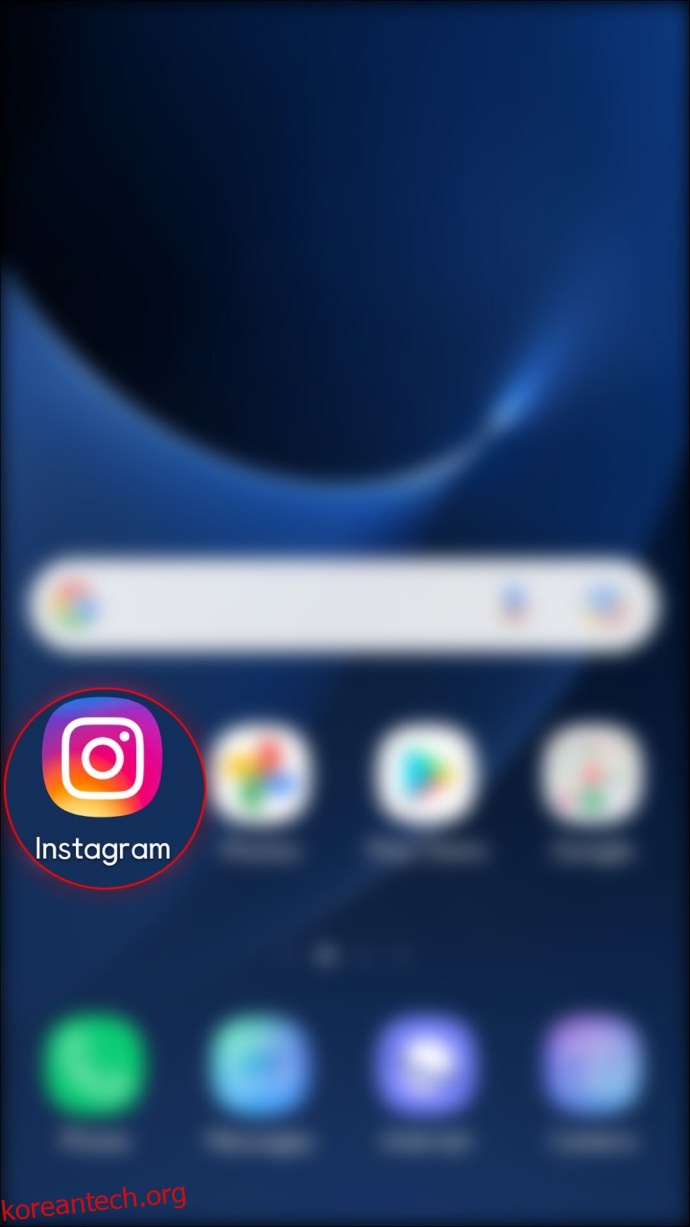
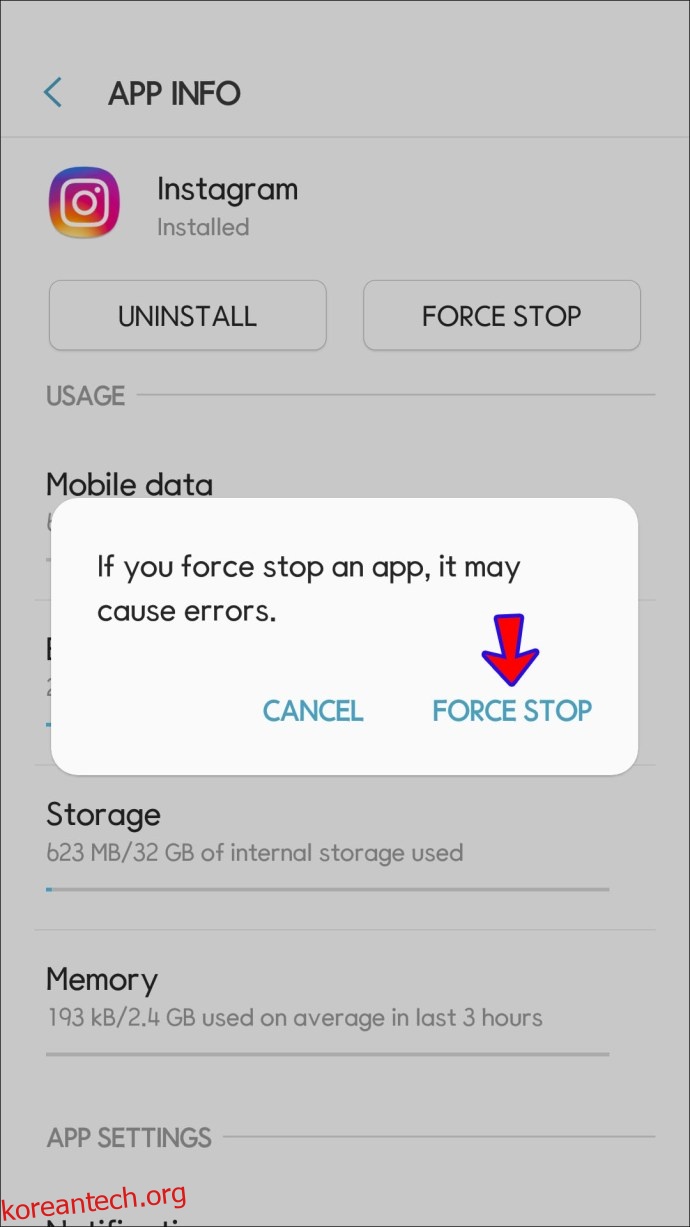
iPhone이 있는 경우 Instagram을 강제 종료하는 방법은 다음과 같습니다.
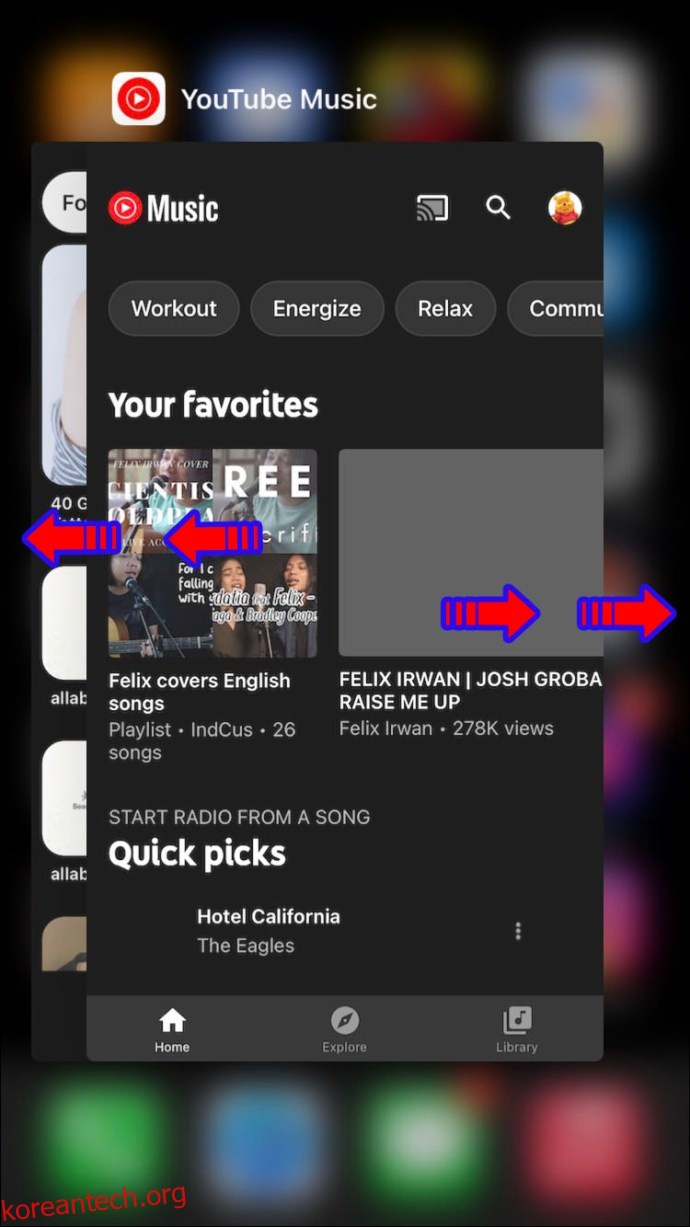
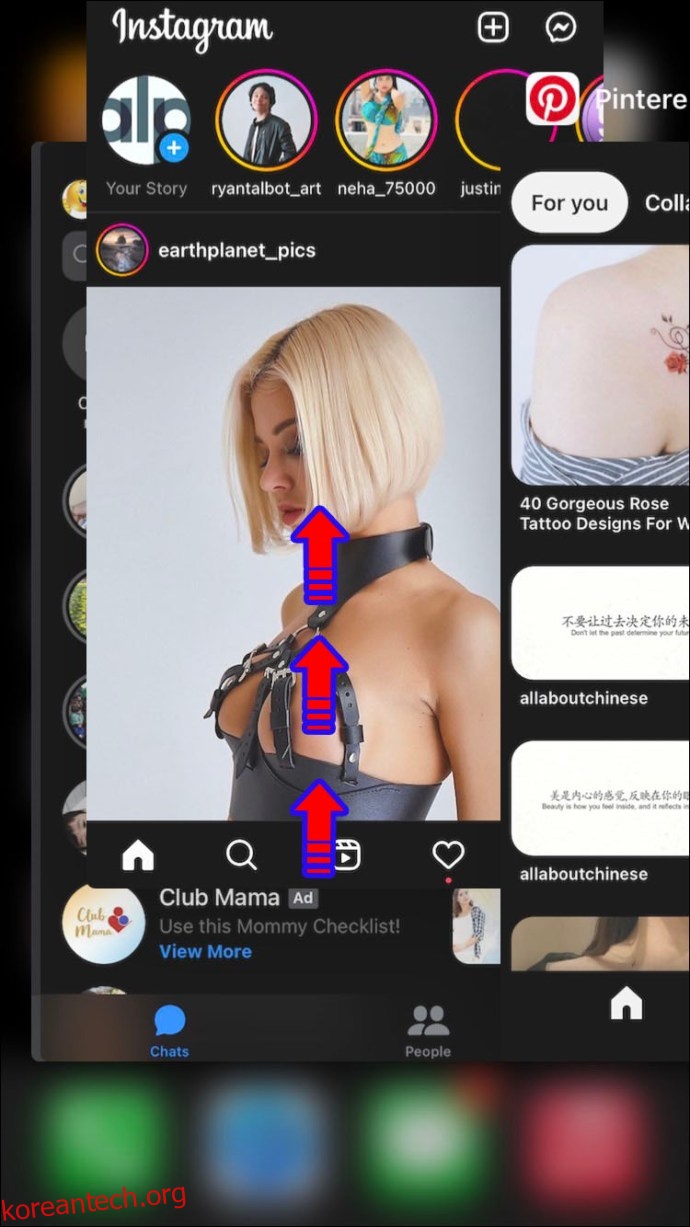
다른 기기에서 Instagram을 사용해 보세요.
이것이 해결책은 아니지만 문제가 네트워크에 있는지 장치에 있는지 확인하는 데 도움이 될 수 있습니다. 노트북, 태블릿 또는 동일한 네트워크의 다른 모바일 장치에서 Instagram 계정에 로그인해 보세요. 다른 기기를 사용하여 피드를 새로고침할 수 있다면 휴대전화 앱이나 기기 자체에 문제가 있을 수 있습니다.
인스타그램 지원에 문의
위의 해결 방법 중 어느 것도 작동하지 않으면 Instagram 지원팀에 연락하여 도움을 요청하세요. 방법은 다음과 같습니다.
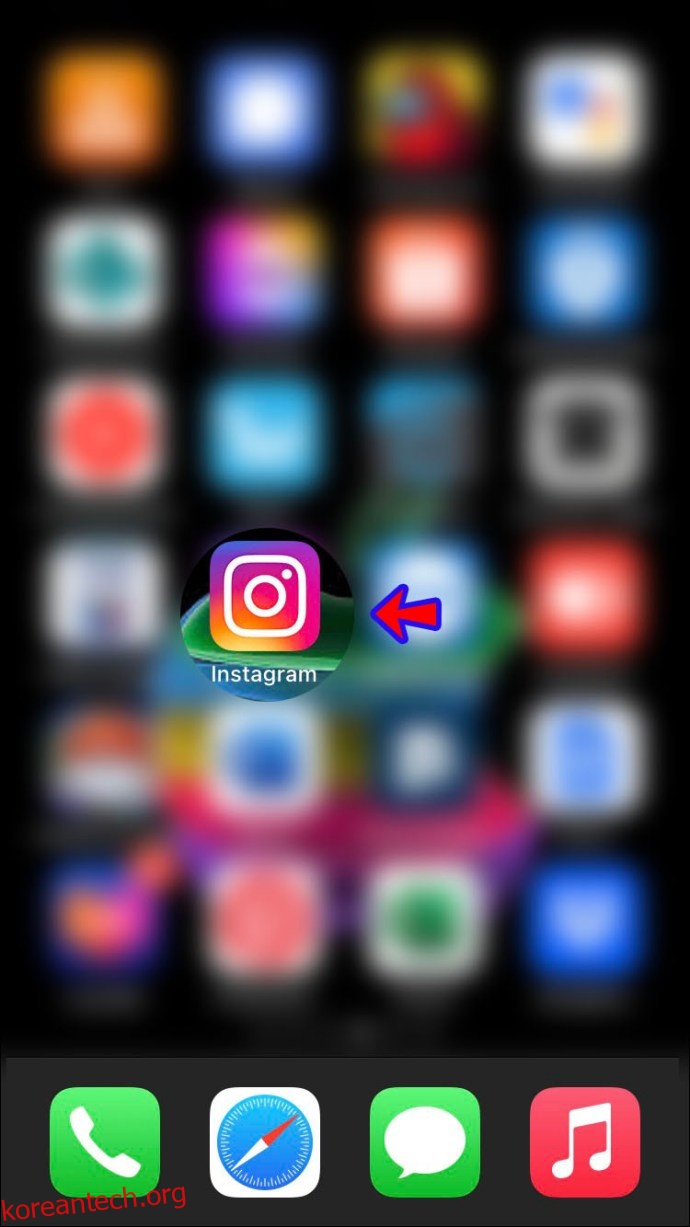
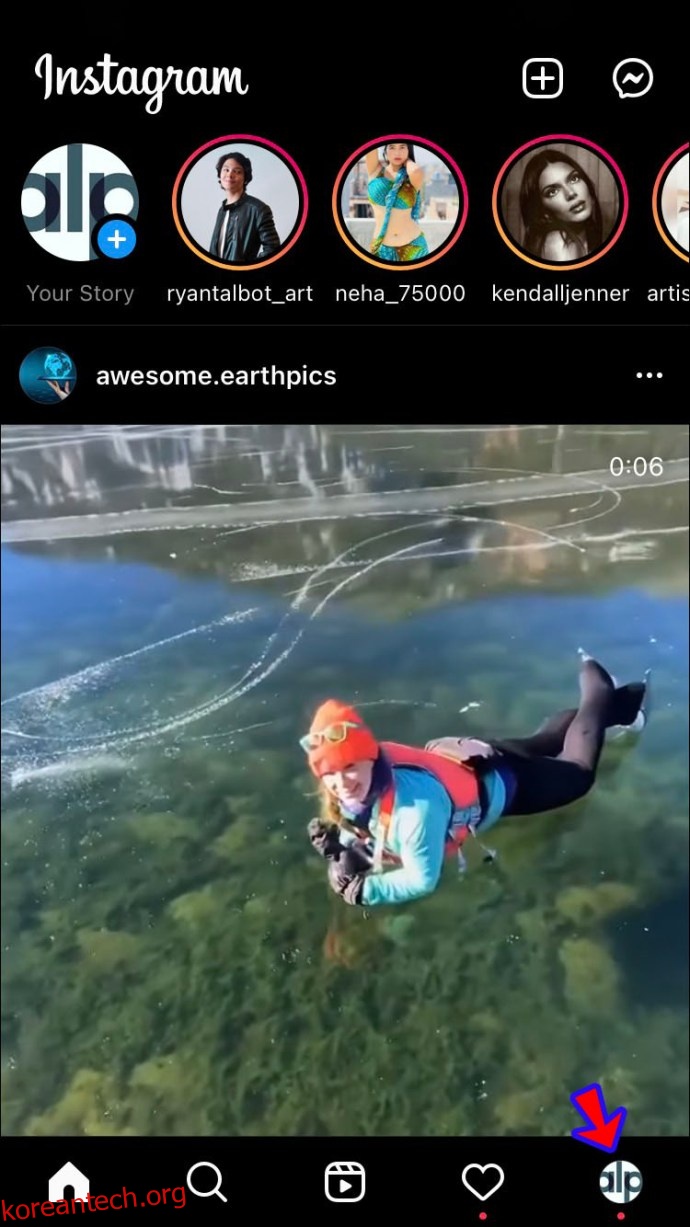
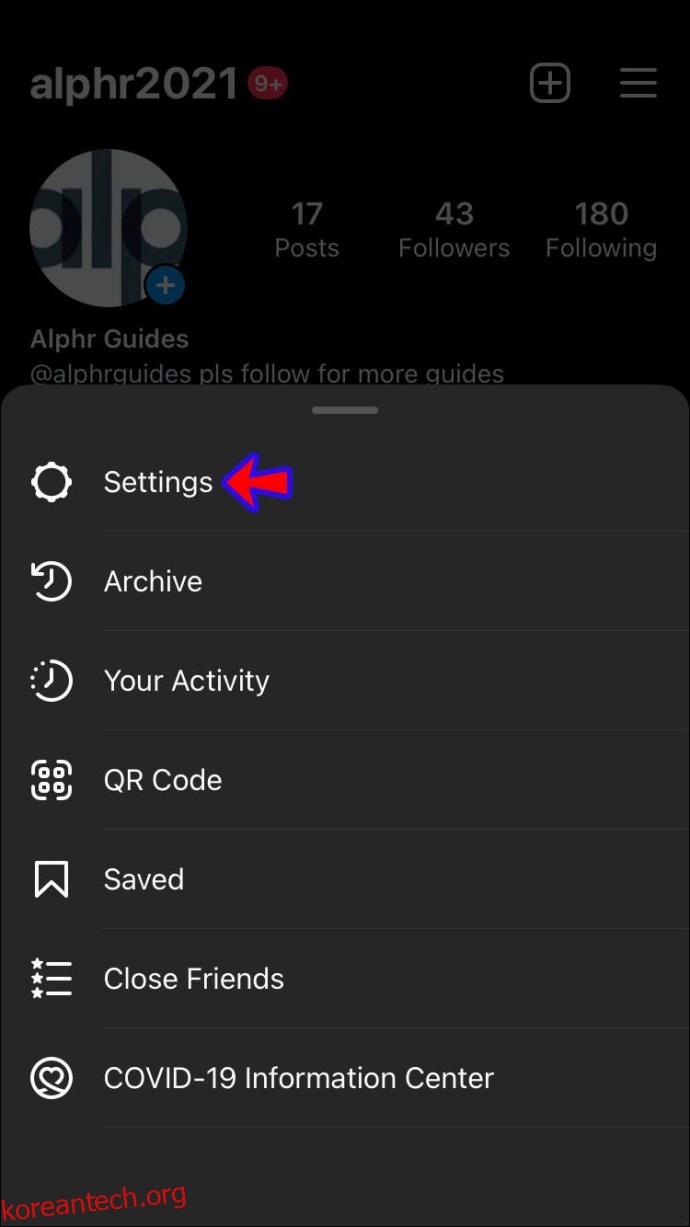
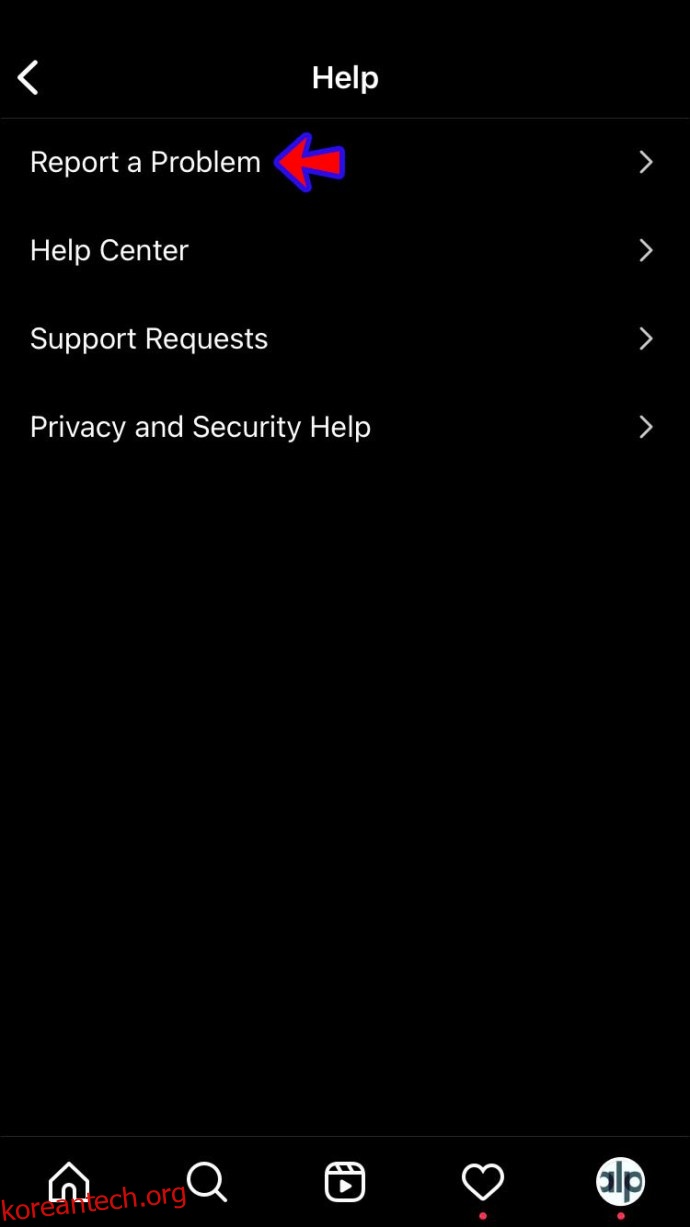
최신 Instagram 게시물을 즐기십시오
Instagram에서 “피드를 새로 고칠 수 없음” 메시지의 가장 일반적인 원인은 약한 인터넷 연결이지만 그 배후에는 수많은 다른 요인이 있을 수 있습니다. 저희의 도움으로 문제를 해결하셨기를 바랍니다. 그렇지 않은 경우 Instagram 지원에 도움 요청을 제출하면 곧 최신 게시물을 즐길 수 있습니다.
이 문제를 경험한 적이 있습니까? 어떻게 해결하셨나요? 아래 의견 섹션에서 알려주십시오.